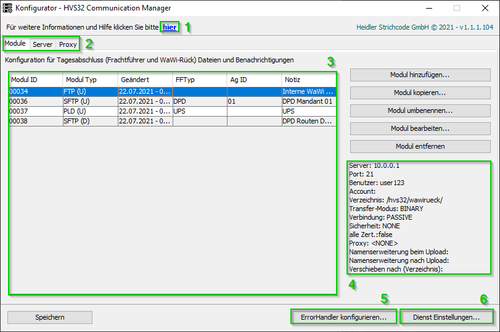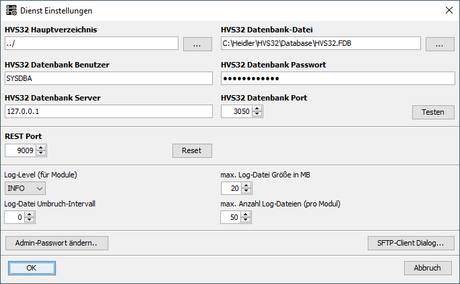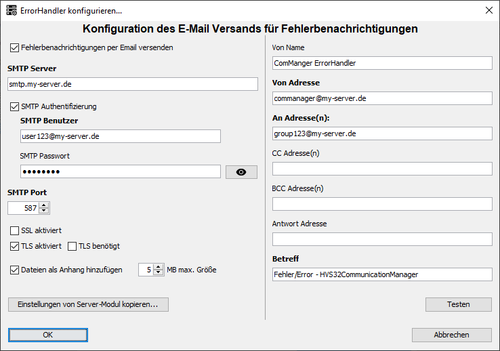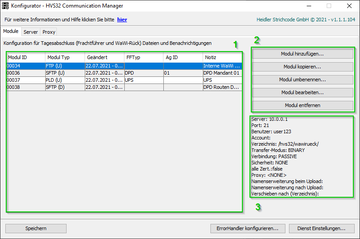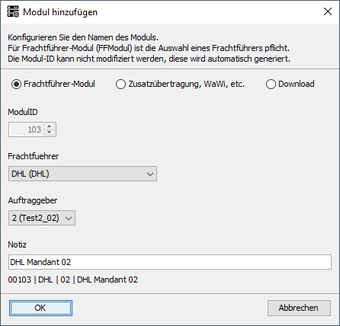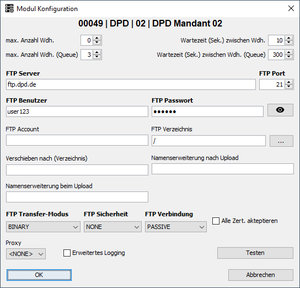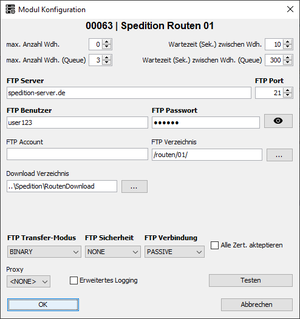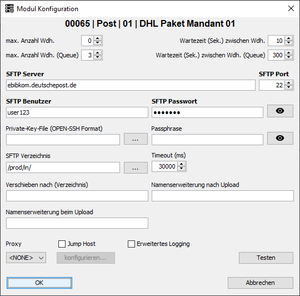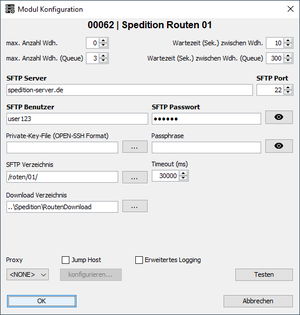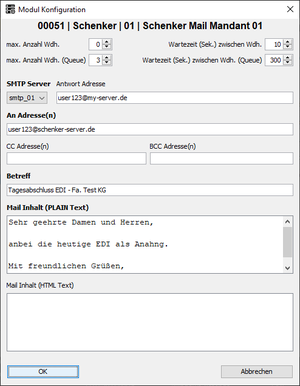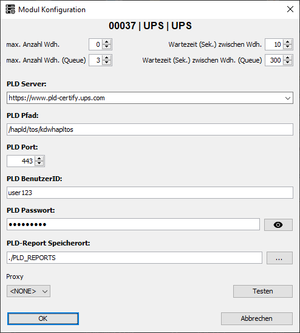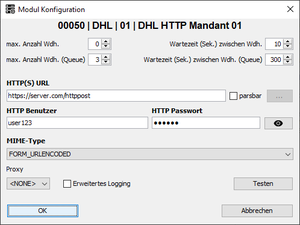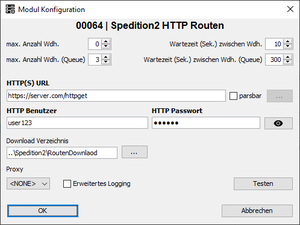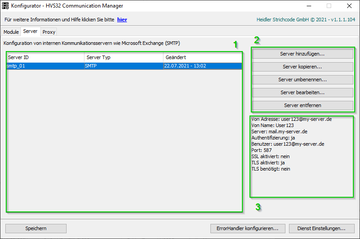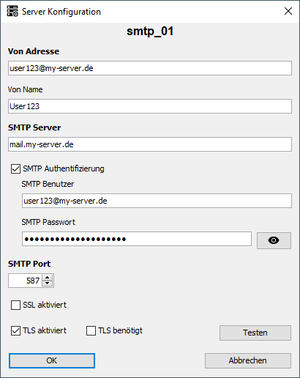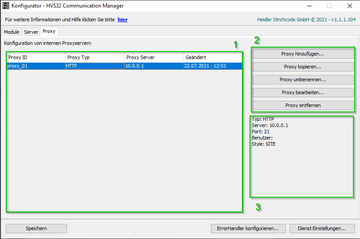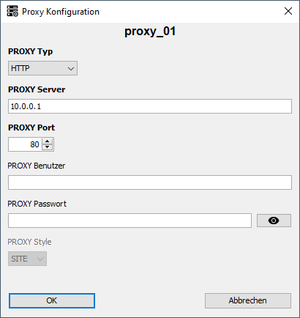HVS32 Communication Manager: Unterschied zwischen den Versionen
| (44 dazwischenliegende Versionen desselben Benutzers werden nicht angezeigt) | |||
| Zeile 6: | Zeile 6: | ||
Er soll nach und nach die Kommunikationen des HVS32 übernehmen und andere externe Übermittlungsprogramme wie zum Beispiel WinSCP ablösen. | Er soll nach und nach die Kommunikationen des HVS32 übernehmen und andere externe Übermittlungsprogramme wie zum Beispiel WinSCP ablösen. | ||
| − | =Konfiguration | + | =ComManager Konfiguration= |
| − | Der ComManager-Konfigurator wird über die ''ComManager-Configurator.exe'' im | + | Der ComManager-Konfigurator wird entweder direkt über die ''ComManager-Configurator.exe'' im Installationsverzeichnis ''...Heidler\HVS32\ComManager\'' oder aus dem [[HVS32_Communication_Manager_in_HVS32_einrichten|HVS32 Konfigurator]] gestartet. |
[[Datei:Commanager-startmaske.png|500px|thumb|ohne|Commanager-startmaske]] | [[Datei:Commanager-startmaske.png|500px|thumb|ohne|Commanager-startmaske]] | ||
| − | + | ;1 - Link zu diesem Wiki Eintrag | |
| + | ;2 - Auswahl Tabs | ||
| + | :'''[[HVS32_Communication_Manager#Module|Module]]''' - Module zur Übertragung von Dateien beim Tagesabschluss, Wawi-Rück und Routendownloads | ||
| + | :'''[[HVS32_Communication_Manager#Server|Server]]''' - Interne Kommunikationsserver wie z.B. Microsoft Exchange (SMTP) Verbindungen | ||
| + | :'''[[HVS32_Communication_Manager#Proxys|Proxy]]''' - Interne Proxyserver | ||
| + | ;3 - Übersicht der eingerichteten Module | ||
| + | ;4 - Zusammenfassung der Konfiguration vom ausgewählten Modul | ||
| + | ;5 - [[HVS32_Communication_Manager#ErrorHandler_konfigurieren|Errorhandler Konfiguration]] | ||
| + | ;6 - [[HVS32_Communication_Manager#Dienst_Einstellungen|Dienst Einstellungen]] | ||
==Dienst Einstellungen== | ==Dienst Einstellungen== | ||
| Zeile 27: | Zeile 35: | ||
:IP Adresse oder Hostnamen des PCs auf dem die Datenbank liegt. | :IP Adresse oder Hostnamen des PCs auf dem die Datenbank liegt. | ||
;HVS32 Datenbanken Port: | ;HVS32 Datenbanken Port: | ||
| − | :Der Port muss angepasst werden | + | :Der Port zu der HVS32 Datenbank muss nur in den seltensten Fällen angepasst werden. Im Standard ist der Port auf 3050 gestellt. |
| − | ;REST | + | ;REST Port |
| − | : | + | :Kommunikations-Port unter welchem der ComManager-Dienst via REST erreichbar ist. Dieser muss zur externen Kommunikation mit den Clients auf dem Server in der Firewall freigegeben werden. |
| − | + | |[[Datei:ComManager Diensteinstellungen.png|460px|thumb|right|Konfigurationsfenster der Diensteinstellungen]] | |
| − | |||
| − | |||
| − | |||
| − | |||
| − | |||
| − | |||
| − | |||
| − | |||
| − | |||
| − | |||
| − | |||
| − | |||
| − | |[[Datei:ComManager Diensteinstellungen. | ||
|} | |} | ||
| Zeile 60: | Zeile 55: | ||
:Hier können Sie Ihre Zugangsdaten für den SMTP Server hinterlegen und die Authentifizierung aktivieren. | :Hier können Sie Ihre Zugangsdaten für den SMTP Server hinterlegen und die Authentifizierung aktivieren. | ||
;SMTP Port | ;SMTP Port | ||
| − | :Port unter dem der SMTP Server erreichbar ist (25, 465) | + | :Port unter dem der SMTP Server erreichbar ist (25, 465, 587) |
;SSL aktiviert | ;SSL aktiviert | ||
:gesendete Daten werden über Secure Sockets Layer verschlüsselt. | :gesendete Daten werden über Secure Sockets Layer verschlüsselt. | ||
| Zeile 67: | Zeile 62: | ||
;TLS benötigt | ;TLS benötigt | ||
:Es wird vom Server eine TLS Unterstützung angefordert | :Es wird vom Server eine TLS Unterstützung angefordert | ||
| − | |||
;Von Name | ;Von Name | ||
| Zeile 73: | Zeile 67: | ||
;Von Adresse | ;Von Adresse | ||
:Die hier angegebene Mailadresse wird als Absenderadresse für alle E-Mails angezeigt, welche über den Server versendet werden. | :Die hier angegebene Mailadresse wird als Absenderadresse für alle E-Mails angezeigt, welche über den Server versendet werden. | ||
| − | + | ;An/CC/BCC Adresse(n) | |
| − | + | :Angabe der Empfänger, die eine Benachrichtigungs-Mail erhalten sollen. Es können auch mehrere Empfänger-Mailadressen mit einem Komma getrennt eingegeben werden. | |
| − | |||
| − | |||
;Antwort Adresse | ;Antwort Adresse | ||
:Diese Adresse überschreibt die Absenderadresse des SMTP Servers und wird anstatt dessen als Absenderadresse für E-Mails, welche über dieses Modul versendet werden angezeigt. | :Diese Adresse überschreibt die Absenderadresse des SMTP Servers und wird anstatt dessen als Absenderadresse für E-Mails, welche über dieses Modul versendet werden angezeigt. | ||
| + | ;Betreff | ||
| + | :Dieser Text wird beim Versand der Mails als Betreff verwendet. | ||
| + | ;Testen | ||
| + | :Sie können mit dieser Option eine Testnachricht zur Prüfung der eingestellten Parameter verschicken. | ||
| − | + | |[[Datei:ErrorhandlerKonfigurieren.png|500px|thumb|right|ErrorHandler Konfiguration]] | |
| − | |||
| − | |[[Datei:ErrorhandlerKonfigurieren. | ||
|} | |} | ||
==Module== | ==Module== | ||
| − | + | [[Datei:ComManager_Modul.png|360px|thumb|right|Module]] | |
| − | + | ;1 - Übersicht der eingerichteten Module | |
| − | + | :'''Modul ID''' - Über diese ID erfolgt die Auswahl und Zuweisung des Moduls in HVS32 | |
| + | :'''Modul Typ''' - Modul Typ/Art; das in der Klammer dargestellte Kürzel "U" / "D" gibt Auskunft darüber ob es ein '''D'''ownload (z.B. Routendownload) oder '''U'''pload Modul (FFDatei, WaWi-Rück., etc.) ist | ||
| + | :'''Geändert''' - Änderungsdatum der Konfiguration | ||
| + | ;2 - Steuerungsoptionen | ||
| + | :'''Server hinzufügen''' - Option zum hinzufügen eines neuen Servers | ||
| + | :'''Server kopieren''' - Ermöglicht es den ausgewählten Server als Duplikat mit einer neuen ID anzulegen. | ||
| + | :'''Server umbenennen''' - Öffnet ein Eingabe Dialog zur Änderung der ID. Achtung: Sollte der Server in Verwendung sein, führt dies zu Fehlern bei der Prozessverarbeitung. | ||
| + | :'''Server bearbeiten''' - Öffnet den Server-Konfigurationsdialog. | ||
| + | :'''Server entfernen''' - Löscht den Server Eintrag. Diese Änderung ist unwiderruflich, sollte der Server in Verwendung sein, führt dies zu Fehlern bei der Prozessverarbeitung. | ||
| + | ;3 - Zusammenfassung der Konfiguration vom ausgewählten Server | ||
| − | |||
| − | + | [[Datei:ComManager_AddModul.png|340px|thumb|right|Modul hinzufügen]] | |
| + | ;Modul hinzufügen / konfigurieren | ||
| + | Über die Module findet die Kommunikation zwischen HVS32 und dem angegebenen Server statt. Ein solcher Server kann entweder ein eigener [[HVS32_Communication_Manager#Server|(SMTP) Server]] oder direkt der Server vom Frachtführer oder Kunden sein. | ||
| − | + | Nach der Auswahl des Modul-Typs (FTP, SFTP, SMTP, PLD/UPS, HTTP) erfolgt die vor Konfiguration vom neuen Modul. In dem folgenden Dialog können Sie dann die entsprechenden Parameter einstellen. | |
| − | + | ;Modul Art | |
| − | + | :'''Frachtführer-Modul''' - Standard Auswahl für den Upload von FF-Dateien beim Tagesabschluss | |
| − | + | :'''Zusatzübertragung''' - Kundenindividuelle Übertragung von z.B. WaWi-Rück-Dateien an einen Kundeneigenen Server | |
| − | + | :'''Download''' - Spezielle Modul Art für den Download von z.B. Routendateien | |
| − | + | ;ModulID | |
| − | + | :Eine automatisch generierte ID für die Auswahl und Zuweisung des Moduls im HVS32 | |
| − | + | ;Frachtführer | |
| − | + | :Zusätzliche Eingrenzung des Moduls für die Verwendung von bestimmten Frachtführer-Modulen im HVS32 (ausschließlich für die FF-Datei-Übertragung) | |
| − | + | ;Auftraggeber | |
| − | + | :Zusätzliche Eingrenzung des Moduls für die Verwendung von bestimmten Auftraggebern/Mandanten im HVS32 (ausschließlich für die FF-Datei-Übertragung) | |
| − | + | ;Notiz | |
| + | :Optionale Notiz, zur besseren Übersicht (wird in der Übersicht und im HVS32 dargestellt) | ||
| − | ===FTP Modul konfigurieren | + | ===FTP Modul konfigurieren=== |
| + | ---- | ||
{| border="0" cellpadding="1" cellspacing="1" style="width: 100%;" | {| border="0" cellpadding="1" cellspacing="1" style="width: 100%;" | ||
|- | |- | ||
| − | | | + | |Als Überschrift wird im Dialog die zusammengesetzte Modul-ID inkl. Notiz angezeigt. |
| Zeile 132: | Zeile 138: | ||
;FTP Port: | ;FTP Port: | ||
:Port unter welchem der Server erreichbar ist (Standartmäßig Port 21) | :Port unter welchem der Server erreichbar ist (Standartmäßig Port 21) | ||
| − | + | ;FTP Benutzer | |
| − | + | :Benutzername zur Authentifizierung am FTP-Server | |
| − | + | ;FTP Password | |
| + | :Password zur Authentifizierung am FTP-Server | ||
| + | ;FTP Account | ||
| + | :FTP-Account zur Authentifizierung am FTP-Server | ||
;FTP Verzeichnis | ;FTP Verzeichnis | ||
| − | : | + | :'''Upload''' - Zielpfad auf dem SFTP-Server, wenn die Eingabe leer ist, werden die Dateien in das benutzerspezifische Root-Verzeichnis hochgeladen. |
| + | :'''Download''' - Zielpfad auf dem SFTP-Server, wenn die Eingabe leer ist, werden die Dateien aus dem benutzerspezifischen Root-Verzeichnis heruntergeladen. | ||
| + | ;Verschiebe nach (Verzeichnis) | ||
| + | :(Diese Option steht nur bei den Modul-Arten '''Frachtführer-Modul''' und '''Zusatzübertragung''' zur Verfügung) | ||
| + | :Zielpfad auf dem FTP-Server, in welchen die Datei nach einem erfolgreichen Upload verschoben wird. Wenn leer, wird die Datei in das "FTP Verzeichnis" direkt hochgeladen und nicht mehr zusätzlich verschoben. | ||
| + | ;Namenserweiterung nach Upload | ||
| + | :(Diese Option steht nur bei den Modul-Arten '''Frachtführer-Modul''' und '''Zusatzübertragung''' zur Verfügung) | ||
| + | :Fügt eine zusätzliche Dateiendung/Namenserweiterung nach einem einem erfolgreichen Upload an den Dateinamen hinzu. | ||
| + | ;Namenserweiterung beim Upload | ||
| + | :(Diese Option steht nur bei den Modul-Arten '''Frachtführer-Modul''' und '''Zusatzübertragung''' zur Verfügung) | ||
| + | :Fügt eine zusätzliche Dateiendung/Namenserweiterung vor dem Upload an den Dateinamen hinzu. Der Dateiname verbleibt nach dem Upload, die Dateinamenerweiterung wird nicht wieder entfernt. | ||
| + | ;Download Verzeichnis | ||
| + | :(Diese Option steht nur bei der Modul-Art '''Download''' zur Verfügung) | ||
| + | :Lokales Standard Verzeichnis in welches die Heruntergeladenen Dateien geschrieben werden sollen. Je nach Prozess kann das Verzeichnis vom HVS32 überschrieben werden. | ||
;FTP Transfer-Modus | ;FTP Transfer-Modus | ||
| − | :Geben Sie an ob die Daten | + | :Geben Sie an ob die Daten binär oder als Text übertragen werden sollen. |
| − | |||
| − | |||
;FTP Sicherheit | ;FTP Sicherheit | ||
:;FTPS | :;FTPS | ||
| Zeile 146: | Zeile 166: | ||
:;FTPES: | :;FTPES: | ||
::FTP über Secure Socket Layer (SSL) explizit. (Hier kann der Server auch unsichere Verbindungen zulassen) | ::FTP über Secure Socket Layer (SSL) explizit. (Hier kann der Server auch unsichere Verbindungen zulassen) | ||
| + | ;FTP Verbindung | ||
| + | :Hier können Sie die Methode zum Verbindungsaufbau wählen. Es sollte standardmäßig PASSIVE gewählt werden. | ||
;Proxy: | ;Proxy: | ||
| − | :Hier können Sie einen Proxy wählen, welchen Sie zuvor im Reiter „Proxy“ konfiguriert haben. Eine genaue Beschreibung hierzu finden sie unter '''[[#Proxys| | + | :Hier können Sie einen Proxy wählen, welchen Sie zuvor im Reiter „Proxy“ konfiguriert haben. Eine genaue Beschreibung hierzu finden sie unter '''[[#Proxys|Proxys]]''' |
Sie könne die Verbindung testen indem Sie auf den Testen Button klicken. | Sie könne die Verbindung testen indem Sie auf den Testen Button klicken. | ||
| − | Bei einem Test versucht eine Verbindung zum Server auszubauen und der Zugriff auf das angegebene Verzeichnis geprüft. <br />Ist kein Verzeichnis angegeben wird nur die Verbindung zum Server getestet. | + | Bei einem Test versucht eine Verbindung zum Server auszubauen und der Zugriff auf das angegebene Verzeichnis geprüft. <br />Ist kein Verzeichnis angegeben wird nur die Verbindung zum Server getestet. |
| + | '''ACHTUNG:''' Es wird lediglich der Verbindungsaufbau getestet, sollte z.B. der FTP-Benutzer nicht über ausreichende Berechtigungen Verfügen um Dateien zu erstellen, tritt der Fehler erst bei einer richtigen Übertragung über das HVS32 auf! | ||
'''Klicken Sie vor dem Beenden des Programmes unbedingt auf „Speichern“ um Ihre Konfigurationen zu speichern.''' | '''Klicken Sie vor dem Beenden des Programmes unbedingt auf „Speichern“ um Ihre Konfigurationen zu speichern.''' | ||
| − | + | |[[Datei:ComManager_FTPModulConf.png|thumb|right|FTP Download Modul Konfiguration]] | |
| + | [[Datei:ComManager_FTPModulConf_Download.png|thumb|right|FTP Upload Modul Konfiguration]] | ||
|} | |} | ||
| − | |||
===SFTP Modul konfigurieren=== | ===SFTP Modul konfigurieren=== | ||
| + | ---- | ||
{| border="0" cellpadding="1" cellspacing="1" style="width: 100%;" | {| border="0" cellpadding="1" cellspacing="1" style="width: 100%;" | ||
|- | |- | ||
| − | | | + | |Als Überschrift wird im Dialog die zusammengesetzte Modul-ID inkl. Notiz angezeigt. |
| Zeile 178: | Zeile 202: | ||
;SFTP Port | ;SFTP Port | ||
:Port unter welchem der Server erreichbar ist (Standartmäßig Port 22) | :Port unter welchem der Server erreichbar ist (Standartmäßig Port 22) | ||
| − | + | ;SFTP Benutzer | |
| − | + | :Benutzername zur Authentifizierung am SFTP-Server | |
| − | + | ;SFTP Password | |
| − | ;Private-Key-File | + | :Password zur Authentifizierung am SFTP-Server |
| + | ;Private-Key-File (OPEN-SSH Format) | ||
:Falls Sie einen private Key verwenden, können Sie hier den Pfad zur Datei angeben. | :Falls Sie einen private Key verwenden, können Sie hier den Pfad zur Datei angeben. | ||
;Passphrase | ;Passphrase | ||
:Hier geben Sie bitte Ihre Passphrase an um die oben genannte Datei zu entschlüsseln | :Hier geben Sie bitte Ihre Passphrase an um die oben genannte Datei zu entschlüsseln | ||
| − | + | ;SFTP Verzeichnis | |
| − | ;SFTP Verzeichnis | + | :'''Upload''' - Zielpfad auf dem SFTP-Server, wenn die Eingabe leer ist, werden die Dateien in das benutzerspezifische Root-Verzeichnis hochgeladen. |
| − | : | + | :'''Download''' - Zielpfad auf dem SFTP-Server, wenn die Eingabe leer ist, werden die Dateien aus dem benutzerspezifischen Root-Verzeichnis heruntergeladen. |
| + | ;Verschiebe nach (Verzeichnis) | ||
| + | :(Diese Option steht nur bei den Modul-Arten '''Frachtführer-Modul''' und '''Zusatzübertragung''' zur Verfügung) | ||
| + | :Zielpfad auf dem SFTP-Server, in welchen die Datei nach einem erfolgreichen Upload verschoben wird. Wenn leer, wird die Datei in das "SFTP Verzeichnis" direkt hochgeladen und nicht mehr zusätzlich verschoben. | ||
| + | ;Namenserweiterung nach Upload | ||
| + | :(Diese Option steht nur bei den Modul-Arten '''Frachtführer-Modul''' und '''Zusatzübertragung''' zur Verfügung) | ||
| + | :Fügt eine zusätzliche Dateiendung/Namenserweiterung nach einem einem erfolgreichen Upload an den Dateinamen hinzu. | ||
| + | ;Namenserweiterung beim Upload | ||
| + | :(Diese Option steht nur bei den Modul-Arten '''Frachtführer-Modul''' und '''Zusatzübertragung''' zur Verfügung) | ||
| + | :Fügt eine zusätzliche Dateiendung/Namenserweiterung vor dem Upload an den Dateinamen hinzu. Der Dateiname verbleibt nach dem Upload, die Dateinamenerweiterung wird nicht wieder entfernt.. | ||
| + | ;Download Verzeichnis | ||
| + | :(Diese Option steht nur bei der Modul-Art '''Download''' zur Verfügung) | ||
| + | :Lokales Standard Verzeichnis in welches die Heruntergeladenen Dateien geschrieben werden sollen. Je nach Prozess kann das Verzeichnis vom HVS32 überschrieben werden. | ||
| + | ;Timeout (ms) | ||
| + | :Zeit in Millisekunden, die der Verbindungsaufbau und einzelne Kommunikationsschritte maximal in Anspruch nehmen können (im Standard 30000ms). | ||
| + | :Im Konfigurationsdialog selbst wird unabhängig von der Einstellung ein Timeout von 5000ms verwendet, um die Verbindung schneller Testen zu können. | ||
;Proxy | ;Proxy | ||
| − | :Hier können Sie einen Proxy wählen, welchen Sie zuvor im Reiter „Proxy“ konfiguriert haben. Eine genaue Beschreibung hierzu finden sie unter '''[[#Proxys| | + | :Hier können Sie einen Proxy wählen, welchen Sie zuvor im Reiter „Proxy“ konfiguriert haben. Eine genaue Beschreibung hierzu finden sie unter '''[[#Proxys|Proxys]]''' |
Sie könne die Verbindung testen indem Sie auf den Testen Button klicken. | Sie könne die Verbindung testen indem Sie auf den Testen Button klicken. | ||
| − | Bei einem Test versucht eine Verbindung zum Server auszubauen und der Zugriff auf das angegebene Verzeichnis geprüft. <br />Ist kein Verzeichnis angegeben wird nur die Verbindung zum Server getestet. | + | Bei einem Test versucht eine Verbindung zum Server auszubauen und der Zugriff auf das angegebene Verzeichnis geprüft. <br />Ist kein Verzeichnis angegeben wird nur die Verbindung zum Server getestet. |
| + | '''ACHTUNG:''' Es wird lediglich der Verbindungsaufbau getestet, sollte z.B. der FTP-Benutzer nicht über ausreichende Berechtigungen Verfügen um Dateien zu erstellen, tritt der Fehler erst bei einer richtigen Übertragung über das HVS32 auf! | ||
'''Klicken Sie vor dem Beenden des Programmes unbedingt auf „Speichern“ um Ihre Konfigurationen zu speichern.''' | '''Klicken Sie vor dem Beenden des Programmes unbedingt auf „Speichern“ um Ihre Konfigurationen zu speichern.''' | ||
| − | |[[Datei:ComManager_SFTPModulConf. | + | |[[Datei:ComManager_SFTPModulConf.png|thumb|right|SFTP Upload Modul Konfiguration]] |
| + | [[Datei:ComManager_SFTPModulConf_Download.png|thumb|right|SFTP Download Modul Konfiguration]] | ||
|} | |} | ||
| − | |||
===SMTP Modul konfigurieren=== | ===SMTP Modul konfigurieren=== | ||
| − | + | ---- | |
{| border="0" cellpadding="1" cellspacing="1" style="width: 100%;" | {| border="0" cellpadding="1" cellspacing="1" style="width: 100%;" | ||
|- | |- | ||
| − | | | + | |Als Überschrift wird im Dialog die zusammengesetzte Modul-ID inkl. Notiz angezeigt. |
| Zeile 215: | Zeile 256: | ||
;Wartezeit zwischen Wdh. (Queue) | ;Wartezeit zwischen Wdh. (Queue) | ||
:Hier können sie ein Intervall angeben in welchen Abständen der Übermittlungsversuch wiederholt werden soll, wenn die Datei in der Queue liegt. | :Hier können sie ein Intervall angeben in welchen Abständen der Übermittlungsversuch wiederholt werden soll, wenn die Datei in der Queue liegt. | ||
| + | |||
;SMTP Server | ;SMTP Server | ||
| − | :Hier können Sie einen SMPT Server wählen, den Sie zuvor im Reiter „Server“ konfiguriert haben. Eine genaue Beschreibung finden Sie unter '''[[#SMTP Server konfigurieren| | + | :Hier können Sie einen SMPT Server wählen, den Sie zuvor im Reiter „Server“ konfiguriert haben. Eine genaue Beschreibung finden Sie unter '''[[#SMTP Server konfigurieren|SMTP Server konfigurieren]]'''. |
| − | |||
| − | |||
| − | |||
;Antwort Adresse | ;Antwort Adresse | ||
:Diese Adresse überschreibt die Absenderadresse des SMTP Servers und wird anstatt dessen als Absenderadresse für E-Mails, welche über dieses Modul versendet werden angezeigt. | :Diese Adresse überschreibt die Absenderadresse des SMTP Servers und wird anstatt dessen als Absenderadresse für E-Mails, welche über dieses Modul versendet werden angezeigt. | ||
| + | ;An/CC/BCC Adresse(n) | ||
| + | :Angabe der Empfänger, die eine Benachrichtigungs-Mail erhalten sollen. Es können auch mehrere Empfänger-Mailadressen mit einem Komma getrennt eingegeben werden. | ||
| + | ;Betreff | ||
| + | :Dieser Text wird beim Versand der Mails als Betreff verwendet. | ||
| + | ;Mail Inhalt (PLAIN Text) | ||
| + | :Unformatierter Nachrichtentext für die zu versendenden E-Mail. | ||
| + | ;Mail Inhalt (HTML Text) | ||
| + | :HTML konform formatierter Nachrichtentext für die zu versendenden E-Mail. | ||
Der Test erfolgt bei SMTP Modulen über '''Testbutton''' im Konfigurationsdialog des entsprechenden '''Servers'''. | Der Test erfolgt bei SMTP Modulen über '''Testbutton''' im Konfigurationsdialog des entsprechenden '''Servers'''. | ||
| Zeile 228: | Zeile 275: | ||
'''Klicken Sie vor dem Beenden des Programmes unbedingt auf „Speichern“ um Ihre Konfigurationen zu speichern. ''' | '''Klicken Sie vor dem Beenden des Programmes unbedingt auf „Speichern“ um Ihre Konfigurationen zu speichern. ''' | ||
| − | |[[Datei:ComManager_SMTPModulConf. | + | |[[Datei:ComManager_SMTPModulConf.png|thumb|super|SMTP Modul Konfiguration]] |
|} | |} | ||
| − | |||
===PLD Modul konfigurieren=== | ===PLD Modul konfigurieren=== | ||
| + | ---- | ||
{| border="0" cellpadding="1" cellspacing="1" style="width: 100%;" | {| border="0" cellpadding="1" cellspacing="1" style="width: 100%;" | ||
|- | |- | ||
| − | | | + | |Als Überschrift wird im Dialog die zusammengesetzte Modul-ID inkl. Notiz angezeigt. |
| Zeile 256: | Zeile 303: | ||
;PLD Port | ;PLD Port | ||
:Port unter welchem der Server erreichbar ist (Standartmäßig Port 443) | :Port unter welchem der Server erreichbar ist (Standartmäßig Port 443) | ||
| − | + | ;PLD Benutzer | |
| − | + | :Benutzername zur Authentifizierung am HTTPS-Server | |
| − | + | ;PLD Password | |
| + | :Password zur Authentifizierung am HTTPS-Server | ||
;PLD-Report Speicherpfad | ;PLD-Report Speicherpfad | ||
:Hier wird der Pfad zu einem Unterordner angegeben, in welchen die Rückmelde-/Reportdateien vom PLD-Server gespeichert werden. | :Hier wird der Pfad zu einem Unterordner angegeben, in welchen die Rückmelde-/Reportdateien vom PLD-Server gespeichert werden. | ||
;Proxy | ;Proxy | ||
| − | :Hier können Sie einen Proxy wählen, welchen Sie zuvor im Reiter „Proxy“ konfiguriert haben. Eine genaue Beschreibung hierzu finden sie unter '''[[#Proxys| | + | :Hier können Sie einen Proxy wählen, welchen Sie zuvor im Reiter „Proxy“ konfiguriert haben. Eine genaue Beschreibung hierzu finden sie unter '''[[#Proxys|Proxys]]''' |
Sie könne die Verbindung testen indem Sie auf den Testen Button klicken. | Sie könne die Verbindung testen indem Sie auf den Testen Button klicken. | ||
| Zeile 268: | Zeile 316: | ||
'''Klicken Sie vor dem Beenden des Programmes unbedingt auf „Speichern“ um Ihre Konfigurationen zu speichern.''' | '''Klicken Sie vor dem Beenden des Programmes unbedingt auf „Speichern“ um Ihre Konfigurationen zu speichern.''' | ||
| − | |[[Datei:ComManager_PLDModulConf. | + | |[[Datei:ComManager_PLDModulConf.png|thumb|super|PLD Modul Konfiguration]] |
|} | |} | ||
| − | |||
===HTTP(S) Modul konfigurieren=== | ===HTTP(S) Modul konfigurieren=== | ||
| + | ---- | ||
{| border="0" cellpadding="1" cellspacing="1" style="width: 100%;" | {| border="0" cellpadding="1" cellspacing="1" style="width: 100%;" | ||
|- | |- | ||
| − | | | + | |Als Überschrift wird im Dialog die zusammengesetzte Modul-ID inkl. Notiz angezeigt. |
| Zeile 291: | Zeile 339: | ||
;HTTP(S) URL | ;HTTP(S) URL | ||
:Die HTTP oder HTTPS URL mit Funktionspfad und ggf. abweichendem Port des Servers | :Die HTTP oder HTTPS URL mit Funktionspfad und ggf. abweichendem Port des Servers | ||
| + | :Über die Auswahl "parsbar" lässt sich die URL in Form eines Scripts hinterlegen, den man in einem Bearbeitungsdialog "..." editieren und prüfen kann. | ||
| + | ;HTTP Benutzer | ||
| + | :Benutzername zur Authentifizierung (HTTP authentication '''Basic''') am HTTP(S)-Server | ||
| + | ;HTTP Password | ||
| + | :Password zur Authentifizierung (HTTP authentication '''Basic''') am HTTP(S)-Server | ||
;MIME-Type | ;MIME-Type | ||
| − | :Content-Type vom Request, welcher vom Server akzeptiert wird | + | :(Diese Option steht nur bei den Modul-Arten '''Frachtführer-Modul''' und '''Zusatzübertragung''' zur Verfügung) |
| − | + | :Content-Type vom Request, welcher vom Server akzeptiert wird (MULTIPART_FORMDATA, FORM_URLENCODED) | |
| − | + | ;Download Verzeichnis | |
| − | + | :(Diese Option steht nur bei der Modul-Art '''Download''' zur Verfügung) | |
| − | + | :Lokales Standard Verzeichnis in welches die Heruntergeladenen Dateien geschrieben werden sollen. Je nach Prozess kann das Verzeichnis vom HVS32 überschrieben werden. | |
;Proxy | ;Proxy | ||
| − | :Hier können Sie einen Proxy wählen, welchen Sie zuvor im Reiter „Proxy“ konfiguriert haben. Eine genaue Beschreibung hierzu finden sie unter '''[[#Proxys| | + | :Hier können Sie einen Proxy wählen, welchen Sie zuvor im Reiter „Proxy“ konfiguriert haben. Eine genaue Beschreibung hierzu finden sie unter '''[[#Proxys|Proxys]]''' |
Sie könne die Verbindung testen indem Sie auf den Testen Button klicken. | Sie könne die Verbindung testen indem Sie auf den Testen Button klicken. | ||
| Zeile 304: | Zeile 357: | ||
'''Klicken Sie vor dem Beenden des Programmes unbedingt auf „Speichern“ um Ihre Konfigurationen zu speichern.''' | '''Klicken Sie vor dem Beenden des Programmes unbedingt auf „Speichern“ um Ihre Konfigurationen zu speichern.''' | ||
| − | |[[Datei:ComManager_HTTPModulConf. | + | |[[Datei:ComManager_HTTPModulConf.png|thumb|super|HTTP Upload Modul Konfiguration]] |
| + | [[Datei:ComManager_HTTPModulConf_Download.png|thumb|super|HTTP Downlaod Modul Konfiguration]] | ||
|} | |} | ||
==Server== | ==Server== | ||
| − | + | [[Datei:ComManager_Server.png|360px|thumb|right|Server]] | |
| + | ;1 - Übersicht der eingerichteten Kommunikationsservern | ||
| + | :'''Server ID''' - Über diese ID erfolgt die Auswahl und Zuweisung des Servers in den Modulen | ||
| + | :'''Server Typ''' - Server Typ/Art (SMTP) | ||
| + | :'''Geändert''' - Änderungsdatum der Konfiguration | ||
| + | ;2 - Steuerungsoptionen | ||
| + | :'''Server hinzufügen''' - Option zum hinzufügen eines neuen Servers | ||
| + | :'''Server kopieren''' - Ermöglicht es den ausgewählten Server als Duplikat mit einer neuen ID anzulegen. | ||
| + | :'''Server umbenennen''' - Öffnet ein Eingabe Dialog zur Änderung der ID. Achtung: Sollte der Server in Verwendung sein, führt dies zu Fehlern bei der Prozessverarbeitung. | ||
| + | :'''Server bearbeiten''' - Öffnet den Server-Konfigurationsdialog. | ||
| + | :'''Server entfernen''' - Löscht den Server Eintrag. Diese Änderung ist unwiderruflich, sollte der Server in Verwendung sein, führt dies zu Fehlern bei der Prozessverarbeitung. | ||
| + | ;3 - Zusammenfassung der Konfiguration vom ausgewählten Server | ||
| − | |||
| − | + | ===SMTP Server konfigurieren=== | |
| − | + | ---- | |
| − | + | [[Datei:ComManager_SMTPServerConf.png|300px|thumb|right|SMTP Server Konfiguration]] | |
| − | + | Nach der Eingabe der eindeutigen Server-ID erfolgt die Konfiguration vom neuen Kommunikationsserver. | |
| − | + | In dem folgenden Dialog können Sie dann die entsprechenden Parameter einstellen. | |
| − | |||
| − | |||
| − | |||
| − | |||
| − | |||
| − | |||
| − | |||
| − | === SMTP Server konfigurieren=== | ||
| − | |||
| − | In | ||
;Von Adresse | ;Von Adresse | ||
| Zeile 337: | Zeile 391: | ||
:Hier können Sie Ihre Zugangsdaten für den SMTP Server hinterlegen und die Authentifizierung aktivieren. | :Hier können Sie Ihre Zugangsdaten für den SMTP Server hinterlegen und die Authentifizierung aktivieren. | ||
;SMTP Port | ;SMTP Port | ||
| − | :Port unter dem der SMTP Server erreichbar ist (25, 465) | + | :Port unter dem der SMTP Server erreichbar ist (25, 465, 587) |
;SSL aktiviert | ;SSL aktiviert | ||
:gesendete Daten werden über Secure Sockets Layer verschlüsselt. | :gesendete Daten werden über Secure Sockets Layer verschlüsselt. | ||
| Zeile 347: | Zeile 401: | ||
==Proxys== | ==Proxys== | ||
| + | [[Datei:ComManager_Proxy.png|360px|thumb|right|Proxy]] | ||
| + | ;1 - Übersicht der eingerichteten Proxys | ||
| + | :'''Proxy ID''' - Über diese ID erfolgt die Auswahl und Zuweisung des Proxys in den Modulen | ||
| + | :'''Proxy Typ''' - Proxy Typ/Art (DIRECT/HTTP/HTTP_TUNNEL/SOCKS4/SOCKS4A/SOCKS5) | ||
| + | :'''Proxy Server''' - Servername oder IP-Adresse vom Proxy | ||
| + | :'''Geändert''' - Änderungsdatum der Konfiguration | ||
| + | ;2 - Steuerungsoptionen | ||
| + | :'''Proxy hinzufügen''' - Option zum hinzufügen eines neuen Proxys | ||
| + | :'''Proxy kopieren''' - Ermöglicht es den ausgewählten Proxy als Duplikat mit einer neuen ID anzulegen. | ||
| + | :'''Proxy umbenennen''' - Öffnet ein Eingabe Dialog zur Änderung der ID. Achtung: Sollte der Proxy in Verwendung sein, führt dies zu Fehlern bei der Prozessverarbeitung. | ||
| + | :'''Proxy bearbeiten''' - Öffnet den Proxy-Konfigurationsdialog. | ||
| + | :'''Proxy entfernen''' - Löscht den Proxy Eintrag. Diese Änderung ist unwiderruflich, sollte der Proxy in Verwendung sein, führt dies zu Fehlern bei der Prozessverarbeitung. | ||
| + | ;3 - Zusammenfassung der Konfiguration vom ausgewählten Proxy | ||
| − | |||
| − | |||
| − | + | ===Proxy hinzufügen / konfigurieren=== | |
| − | + | ---- | |
| − | + | [[Datei:ComManager_ProxyConf.png|300px|thumb|right|Proxy Konfiguration]] | |
| − | + | Nach der Eingabe der eindeutigen Proxy-ID erfolgt die Konfiguration vom neuen Proxy. | |
| − | + | In dem folgenden Dialog können Sie dann die entsprechenden Parameter einstellen. | |
| − | |||
| − | |||
| − | |||
;PROXY Typ | ;PROXY Typ | ||
| − | :Bestimmt die | + | :Bestimmt die Art vom eingesetzten Proxy - Direct, HTTP, HTTP Tunnel, SOCKS4, SOCKS4A, SOCKS5 |
| − | |||
;PROXY Server | ;PROXY Server | ||
:IP Adresse oder Hostname unter dem der Proxy Server erreichbar ist. | :IP Adresse oder Hostname unter dem der Proxy Server erreichbar ist. | ||
;PROXY Port | ;PROXY Port | ||
:Port unter dem der Proxy Server erreichbar ist | :Port unter dem der Proxy Server erreichbar ist | ||
| − | + | ;PROXY Benutzer | |
| + | :Benutzername zur Authentifizierung am Proxy Server | ||
| + | ;PROXY Passwort | ||
| + | :Passwort zur Authentifizierung am Proxy Server | ||
;HINWEIS | ;HINWEIS | ||
| Zeile 509: | Zeile 573: | ||
|- | |- | ||
|COM51C00400||Fehler beim Hochladen der Datei auf FTP Server||Es ist ein Fehler beim Hochladen der FF-Datei auf den FTP-Server aufgetreten. Möglicherweise ist der FTP-Server temporär ausgelastet - wiederholen Sie daher den Vorgang zu einem späteren Zeitpunkt erneut. Sollte dies nicht funktionieren, prüfen Sie bitte die Log-Dateien und wenden Sie sich an unseren Support | |COM51C00400||Fehler beim Hochladen der Datei auf FTP Server||Es ist ein Fehler beim Hochladen der FF-Datei auf den FTP-Server aufgetreten. Möglicherweise ist der FTP-Server temporär ausgelastet - wiederholen Sie daher den Vorgang zu einem späteren Zeitpunkt erneut. Sollte dies nicht funktionieren, prüfen Sie bitte die Log-Dateien und wenden Sie sich an unseren Support | ||
| + | |- | ||
| + | |COM51C00500||Fehler beim Herunterladen der Datei vom FTP Server||Es ist ein Fehler beim Herunterladen der Datei vom FTP-Server aufgetreten. Möglicherweise ist der FTP-Server temporär ausgelastet - wiederholen Sie daher den Vorgang zu einem späteren Zeitpunkt erneut. Sollte dies nicht funktionieren, prüfen Sie bitte die Log-Dateien und wenden Sie sich an unseren Support | ||
|- | |- | ||
|COM51C00410||Fehler beim Umbenennen der Datei auf FTP Server||Es ist ein Fehler beim Umbenennen der FF-Datei auf dem FTP-Server aufgetreten. Möglicherweise existiert diese Datei bereits auf dem FTP-Server oder es sind ungültige Zeichen im Dateinamen vorhanden. | |COM51C00410||Fehler beim Umbenennen der Datei auf FTP Server||Es ist ein Fehler beim Umbenennen der FF-Datei auf dem FTP-Server aufgetreten. Möglicherweise existiert diese Datei bereits auf dem FTP-Server oder es sind ungültige Zeichen im Dateinamen vorhanden. | ||
| Zeile 534: | Zeile 600: | ||
|COM52C00521||Fehler beim Verschieben der Datei auf SFTP Server||Es ist ein Fehler beim Verschieben der FF-Datei auf dem SFTP-Server aufgetreten. Möglicherweise existiert diese Datei bereits auf dem SFTP-Server oder es sind ungültige Zeichen im Dateinamen vorhanden. | |COM52C00521||Fehler beim Verschieben der Datei auf SFTP Server||Es ist ein Fehler beim Verschieben der FF-Datei auf dem SFTP-Server aufgetreten. Möglicherweise existiert diese Datei bereits auf dem SFTP-Server oder es sind ungültige Zeichen im Dateinamen vorhanden. | ||
|- | |- | ||
| − | |COM52C00600||Fehler beim Herunterladen der Datei vom SFTP Server||Es ist ein Fehler beim Herunterladen der | + | |COM52C00600||Fehler beim Herunterladen der Datei vom SFTP Server||Es ist ein Fehler beim Herunterladen der Datei vom SFTP-Server aufgetreten. Möglicherweise ist der SFTP-Server temporär ausgelastet - wiederholen Sie daher den Vorgang zu einem späteren Zeitpunkt erneut. Sollte dies nicht funktionieren, prüfen Sie bitte die Log-Dateien und wenden Sie sich an unseren Support |
|- | |- | ||
| − | |COM52C00610||Fehler beim Herunterladen der Datei vom SFTP Server - Zugriff verweigert!||Es ist ein Fehler beim Herunterladen der | + | |COM52C00610||Fehler beim Herunterladen der Datei vom SFTP Server - Zugriff verweigert!||Es ist ein Fehler beim Herunterladen der Datei vom SFTP-Server aufgetreten. Möglicherweise verfügt der Benutzer nicht über ausreichend Berechtigungen. Prüfen Sie die eingestellten Parameter wie Benutzer und SFTP-Verzeichnis - wiederholen Sie den Vorgang. Sollte dies nicht funktionieren, lassen Sie die Berechtigungen von dem Betreiber des SFTP-Servers prüfen. |
|- | |- | ||
|COM52C99999||Aufruf einer nicht unterstützten Funktion im SFTP Modul||Die Aufgerufene Funktion wird von diesem SFTP-Modul nicht unterstützt. Bitte prüfen Sie im HVS32 die Konfiguration und wählen Sie für die entsprechende Funktion ein anderes Modul. | |COM52C99999||Aufruf einer nicht unterstützten Funktion im SFTP Modul||Die Aufgerufene Funktion wird von diesem SFTP-Modul nicht unterstützt. Bitte prüfen Sie im HVS32 die Konfiguration und wählen Sie für die entsprechende Funktion ein anderes Modul. | ||
| Zeile 634: | Zeile 700: | ||
|COM55C02000||HTTP(S) Verbindung nicht bereit!||Es ist ein Fehler bei der Verbindung mit dem HTTP(S)-Server aufgetreten. Möglicherweise ist der HTTP(S)-Server temporär ausgelastet - wiederholen Sie daher den Vorgang zu einem späteren Zeitpunkt erneut. Sollte dies nicht funktionieren, prüfen Sie bitte die Log-Dateien und wenden Sie sich an unseren Support. | |COM55C02000||HTTP(S) Verbindung nicht bereit!||Es ist ein Fehler bei der Verbindung mit dem HTTP(S)-Server aufgetreten. Möglicherweise ist der HTTP(S)-Server temporär ausgelastet - wiederholen Sie daher den Vorgang zu einem späteren Zeitpunkt erneut. Sollte dies nicht funktionieren, prüfen Sie bitte die Log-Dateien und wenden Sie sich an unseren Support. | ||
|- | |- | ||
| − | |COM55C04000||Fehler beim Übertragen der Daten an den HTTP(S) | + | |COM55C04000||Fehler beim Übertragen der Daten an den HTTP(S) Server||Es ist ein Fehler beim Übertragen der Daten an den HTTP(S)-Server aufgetreten. Möglicherweise ist der HTTP(S)-Server temporär ausgelastet - wiederholen Sie daher den Vorgang zu einem späteren Zeitpunkt erneut. Sollte dies nicht funktionieren, prüfen Sie bitte die Log-Dateien und wenden Sie sich an unseren Support. |
| + | |- | ||
| + | |COM55C05000||Fehler beim Herunterladen der Datei vom HTTP(S) Server||Es ist ein Fehler beim Herunterladen der Datei vom HTTP(S)-Server aufgetreten. Möglicherweise ist der HTTP(S)-Server temporär ausgelastet - wiederholen Sie daher den Vorgang zu einem späteren Zeitpunkt erneut. Sollte dies nicht funktionieren, prüfen Sie bitte die Log-Dateien und wenden Sie sich an unseren Support | ||
|- | |- | ||
|COM55C99999||Aufruf einer nicht unterstützten Funktion im HTTP-Modul||Die Aufgerufene Funktion wird von diesem HTTP-Modul nicht unterstützt. Bitte prüfen Sie im HVS32 die Konfiguration und wählen Sie für die entsprechende Funktion ein anderes Modul. | |COM55C99999||Aufruf einer nicht unterstützten Funktion im HTTP-Modul||Die Aufgerufene Funktion wird von diesem HTTP-Modul nicht unterstützt. Bitte prüfen Sie im HVS32 die Konfiguration und wählen Sie für die entsprechende Funktion ein anderes Modul. | ||
|} | |} | ||
Version vom 4. August 2021, 11:01 Uhr
Der Communication Manager (fortan ComManager abgekürzt) ist ein Dienst der die Kommunikation zwischen HVS32 und Kunde oder
HVS32 und Frachtführer zentral Verwaltet und übernimmt. Gedacht ist der ComManager für Kommunikationen via FTP, SFTP oder SMTP.
Genau wie bei WinSCP wird dieser Dienst vom HVS32 angesteuert und versendet die Daten an den im Modul konfigurierten Zielserver.
Er soll nach und nach die Kommunikationen des HVS32 übernehmen und andere externe Übermittlungsprogramme wie zum Beispiel WinSCP ablösen.
ComManager Konfiguration
Der ComManager-Konfigurator wird entweder direkt über die ComManager-Configurator.exe im Installationsverzeichnis ...Heidler\HVS32\ComManager\ oder aus dem HVS32 Konfigurator gestartet.
- 1 - Link zu diesem Wiki Eintrag
- 2 - Auswahl Tabs
- Module - Module zur Übertragung von Dateien beim Tagesabschluss, Wawi-Rück und Routendownloads
- Server - Interne Kommunikationsserver wie z.B. Microsoft Exchange (SMTP) Verbindungen
- Proxy - Interne Proxyserver
- 3 - Übersicht der eingerichteten Module
- 4 - Zusammenfassung der Konfiguration vom ausgewählten Modul
- 5 - Errorhandler Konfiguration
- 6 - Dienst Einstellungen
Dienst Einstellungen
| Hier werden die grundlegenden Einstellungen des ComManager Dienstes vorgenommen, die erforderlich sind um eine Verbindung zum Dienst aufzubauen. Dieser Bereich ist passwortgeschützt, es wird das selbe Passwort wie für HVS32 user "vadmin" benötigt.
Warnung: Die Konfigurationen, die Sie hier vornehmen werden erst nach einem Neustart des ComManager Dienstes übernommen!
|
ErrorHandler konfigurieren
| Ist ein ErrorHandler konfiguriert, werden Sie im Falle einer erfolglosen Übertragung per Mail benachrichtig. Dieser Bereich ist passwortgeschützt, es wird das selbe Passwort wie für HVS32 user "vadmin" benötigt.
|
Module
- 1 - Übersicht der eingerichteten Module
- Modul ID - Über diese ID erfolgt die Auswahl und Zuweisung des Moduls in HVS32
- Modul Typ - Modul Typ/Art; das in der Klammer dargestellte Kürzel "U" / "D" gibt Auskunft darüber ob es ein Download (z.B. Routendownload) oder Upload Modul (FFDatei, WaWi-Rück., etc.) ist
- Geändert - Änderungsdatum der Konfiguration
- 2 - Steuerungsoptionen
- Server hinzufügen - Option zum hinzufügen eines neuen Servers
- Server kopieren - Ermöglicht es den ausgewählten Server als Duplikat mit einer neuen ID anzulegen.
- Server umbenennen - Öffnet ein Eingabe Dialog zur Änderung der ID. Achtung: Sollte der Server in Verwendung sein, führt dies zu Fehlern bei der Prozessverarbeitung.
- Server bearbeiten - Öffnet den Server-Konfigurationsdialog.
- Server entfernen - Löscht den Server Eintrag. Diese Änderung ist unwiderruflich, sollte der Server in Verwendung sein, führt dies zu Fehlern bei der Prozessverarbeitung.
- 3 - Zusammenfassung der Konfiguration vom ausgewählten Server
- Modul hinzufügen / konfigurieren
Über die Module findet die Kommunikation zwischen HVS32 und dem angegebenen Server statt. Ein solcher Server kann entweder ein eigener (SMTP) Server oder direkt der Server vom Frachtführer oder Kunden sein.
Nach der Auswahl des Modul-Typs (FTP, SFTP, SMTP, PLD/UPS, HTTP) erfolgt die vor Konfiguration vom neuen Modul. In dem folgenden Dialog können Sie dann die entsprechenden Parameter einstellen.
- Modul Art
- Frachtführer-Modul - Standard Auswahl für den Upload von FF-Dateien beim Tagesabschluss
- Zusatzübertragung - Kundenindividuelle Übertragung von z.B. WaWi-Rück-Dateien an einen Kundeneigenen Server
- Download - Spezielle Modul Art für den Download von z.B. Routendateien
- ModulID
- Eine automatisch generierte ID für die Auswahl und Zuweisung des Moduls im HVS32
- Frachtführer
- Zusätzliche Eingrenzung des Moduls für die Verwendung von bestimmten Frachtführer-Modulen im HVS32 (ausschließlich für die FF-Datei-Übertragung)
- Auftraggeber
- Zusätzliche Eingrenzung des Moduls für die Verwendung von bestimmten Auftraggebern/Mandanten im HVS32 (ausschließlich für die FF-Datei-Übertragung)
- Notiz
- Optionale Notiz, zur besseren Übersicht (wird in der Übersicht und im HVS32 dargestellt)
FTP Modul konfigurieren
| Als Überschrift wird im Dialog die zusammengesetzte Modul-ID inkl. Notiz angezeigt.
Sie könne die Verbindung testen indem Sie auf den Testen Button klicken.
Bei einem Test versucht eine Verbindung zum Server auszubauen und der Zugriff auf das angegebene Verzeichnis geprüft. Klicken Sie vor dem Beenden des Programmes unbedingt auf „Speichern“ um Ihre Konfigurationen zu speichern. |
SFTP Modul konfigurieren
| Als Überschrift wird im Dialog die zusammengesetzte Modul-ID inkl. Notiz angezeigt.
Sie könne die Verbindung testen indem Sie auf den Testen Button klicken.
Bei einem Test versucht eine Verbindung zum Server auszubauen und der Zugriff auf das angegebene Verzeichnis geprüft. Klicken Sie vor dem Beenden des Programmes unbedingt auf „Speichern“ um Ihre Konfigurationen zu speichern. |
SMTP Modul konfigurieren
| Als Überschrift wird im Dialog die zusammengesetzte Modul-ID inkl. Notiz angezeigt.
Der Test erfolgt bei SMTP Modulen über Testbutton im Konfigurationsdialog des entsprechenden Servers.
|
PLD Modul konfigurieren
| Als Überschrift wird im Dialog die zusammengesetzte Modul-ID inkl. Notiz angezeigt.
Sie könne die Verbindung testen indem Sie auf den Testen Button klicken. Bei einem Test versucht eine Verbindung zum Server auszubauen, eine Authentifizierung findet dabei nicht statt. Klicken Sie vor dem Beenden des Programmes unbedingt auf „Speichern“ um Ihre Konfigurationen zu speichern. |
HTTP(S) Modul konfigurieren
| Als Überschrift wird im Dialog die zusammengesetzte Modul-ID inkl. Notiz angezeigt.
Sie könne die Verbindung testen indem Sie auf den Testen Button klicken. Bei einem Test versucht eine Verbindung zum Server auszubauen, eine Authentifizierung findet dabei nicht statt. Klicken Sie vor dem Beenden des Programmes unbedingt auf „Speichern“ um Ihre Konfigurationen zu speichern. |
Server
- 1 - Übersicht der eingerichteten Kommunikationsservern
- Server ID - Über diese ID erfolgt die Auswahl und Zuweisung des Servers in den Modulen
- Server Typ - Server Typ/Art (SMTP)
- Geändert - Änderungsdatum der Konfiguration
- 2 - Steuerungsoptionen
- Server hinzufügen - Option zum hinzufügen eines neuen Servers
- Server kopieren - Ermöglicht es den ausgewählten Server als Duplikat mit einer neuen ID anzulegen.
- Server umbenennen - Öffnet ein Eingabe Dialog zur Änderung der ID. Achtung: Sollte der Server in Verwendung sein, führt dies zu Fehlern bei der Prozessverarbeitung.
- Server bearbeiten - Öffnet den Server-Konfigurationsdialog.
- Server entfernen - Löscht den Server Eintrag. Diese Änderung ist unwiderruflich, sollte der Server in Verwendung sein, führt dies zu Fehlern bei der Prozessverarbeitung.
- 3 - Zusammenfassung der Konfiguration vom ausgewählten Server
SMTP Server konfigurieren
Nach der Eingabe der eindeutigen Server-ID erfolgt die Konfiguration vom neuen Kommunikationsserver. In dem folgenden Dialog können Sie dann die entsprechenden Parameter einstellen.
- Von Adresse
- Die hier angegebene Mailadresse wird als Absenderadresse für alle E-Mails angezeigt, welche über den Server versendet werden.
- Von Name
- Dieser Name wird als Absendername angezeigt.
- SMTP Server
- IP Adresse oder Hostname unter dem der SMPT Server erreichbar ist.
- SMTP Authentifizierung
- Hier können Sie Ihre Zugangsdaten für den SMTP Server hinterlegen und die Authentifizierung aktivieren.
- SMTP Port
- Port unter dem der SMTP Server erreichbar ist (25, 465, 587)
- SSL aktiviert
- gesendete Daten werden über Secure Sockets Layer verschlüsselt.
- TLS aktiviert
- gesendete Daten werden über Transport Layer Security verschlüsselt. Insofern der SMTP Server dies Unterstützt.
- TLS benötigt
- Es wird vom Server eine TLS Unterstützung angefordert
Klicken Sie vor dem Beenden des Programmes unbedingt auf „Speichern“ um Ihre Konfigurationen zu speichern.
Proxys
- 1 - Übersicht der eingerichteten Proxys
- Proxy ID - Über diese ID erfolgt die Auswahl und Zuweisung des Proxys in den Modulen
- Proxy Typ - Proxy Typ/Art (DIRECT/HTTP/HTTP_TUNNEL/SOCKS4/SOCKS4A/SOCKS5)
- Proxy Server - Servername oder IP-Adresse vom Proxy
- Geändert - Änderungsdatum der Konfiguration
- 2 - Steuerungsoptionen
- Proxy hinzufügen - Option zum hinzufügen eines neuen Proxys
- Proxy kopieren - Ermöglicht es den ausgewählten Proxy als Duplikat mit einer neuen ID anzulegen.
- Proxy umbenennen - Öffnet ein Eingabe Dialog zur Änderung der ID. Achtung: Sollte der Proxy in Verwendung sein, führt dies zu Fehlern bei der Prozessverarbeitung.
- Proxy bearbeiten - Öffnet den Proxy-Konfigurationsdialog.
- Proxy entfernen - Löscht den Proxy Eintrag. Diese Änderung ist unwiderruflich, sollte der Proxy in Verwendung sein, führt dies zu Fehlern bei der Prozessverarbeitung.
- 3 - Zusammenfassung der Konfiguration vom ausgewählten Proxy
Proxy hinzufügen / konfigurieren
Nach der Eingabe der eindeutigen Proxy-ID erfolgt die Konfiguration vom neuen Proxy. In dem folgenden Dialog können Sie dann die entsprechenden Parameter einstellen.
- PROXY Typ
- Bestimmt die Art vom eingesetzten Proxy - Direct, HTTP, HTTP Tunnel, SOCKS4, SOCKS4A, SOCKS5
- PROXY Server
- IP Adresse oder Hostname unter dem der Proxy Server erreichbar ist.
- PROXY Port
- Port unter dem der Proxy Server erreichbar ist
- PROXY Benutzer
- Benutzername zur Authentifizierung am Proxy Server
- PROXY Passwort
- Passwort zur Authentifizierung am Proxy Server
- HINWEIS
- Der FTP Proxy-Typ USER <Benutzer>@<Host> wird direkt im FTP-Modul konfiguriert und nicht als Proxy.
- Tragen Sie dazu die Daten im FTP-Modul wie folgt ein: FTP Server = <FTP-Proxy-Host> und FTP Benutzer = <FTP-Benutzer>@<FTP-Server>
Klicken Sie vor dem Beenden des Programmes unbedingt auf „Speichern“ um Ihre Konfigurationen zu speichern.
Troubleshooting
| Fehlercode | Fehlerbeschreibung | Fehlerbehebung |
|---|---|---|
| COM11C00100 | Unbekannter Fehler bei der Verarbeitung eines Send Message Jobs! Response ist NULL! | Dies ist ein allgemeiner Fehler bei der Verarbeitung eines Send Message Jobs. Bitte prüfen Sie Ihre Einstellungen des entsprechenden Server-Moduls im HVS32CommunicationManager. |
| COM11C00200 | Unbekannter Fehler bei der Verarbeitung eines Upload Jobs! Response ist NULL! | Dies ist ein allgemeiner Fehler bei der Verarbeitung eines Upload Jobs. Bitte prüfen Sie Ihre Einstellungen des entsprechenden Moduls im HVS32CommunicationManager. |
| COM11W00110 | Fehler beim Löschen der temporären Datei(en) bei der Verarbeitung eines Send Message Jobs. | Die temporäre Kopie der zu übertragenden Datei konnte nicht gelöscht werden. Bitte prüfen Sie die Log-Dateien und wenden Sie sich an unseren Support. |
| COM11W00210 | Fehler beim Löschen der temporären Datei(en) bei der Verarbeitung eines Upload Jobs. | Die temporäre Kopie der zu übertragenden Datei konnte nicht gelöscht werden. Bitte prüfen Sie die Log-Dateien und wenden Sie sich an unseren Support. |
| COM21C00020 | Fehler beim Konvertieren der Antwort in XML - Response ist NULL | Dies ist ein allgemeiner Fehler bei der Verarbeitung eienr Anfrage. Bitte prüfen Sie Ihre Einstellungen des entsprechenden Moduls im HVS32CommunicationManager. |
| COM21C00100 | Fehler beim Parsen der XML Daten in REST Funktion uploadFile | Die Übergabe-Daten aus dem HVS32 für den Upload sind nicht korrekt. Versuchen Sie den Vorgang zu wiederholen. Sollte dies nicht funktionieren, prüfen Sie bitte die Log-Dateien und wenden Sie sich an unseren Support. |
| COM21C00110 | Fehler beim Erstellen der Modul-Konfiguration für REST Funktion uploadFile | Das Modul zur gewählten Modul-ID für den Upload kann nicht initialisiert werden. Bitte prüfen Sie Ihre Einstellungen des entsprechenden Moduls im HVS32CommunicationManager. |
| COM21C00120 | Fehler beim Konvertieren der Antwort in XML für REST Funktion uploadFile | Die Rückmeldung an das HVS32 konnte nicht erstellt werden. Prüfen Sie bitte die Log-Dateien und wenden Sie sich an unseren Support. |
| COM21C00130 | Fehler beim Einlesen der Datei(en) in REST Funktion uploadFile | Die zu übertragende Datei existiert nicht oder kann nicht gelesen werden. Bitte prüfen Sie, ob in dem entsprechenden Verzeichnis die zu übertragende Datei existiert und ausreichende Berechtigungen zum Lesen von Dateien für den Windows-Benutzer SYSTEM (oder der im Heidler-ComManager hinterlegten Windows-Benutzer) gesetzt sind. Versuchen Sie den Vorgang zu wiederholen. |
| COM21C00131 | Fehler beim Schreiben der temporäten Datei(en) in REST Funktion uploadFile | Die temporäre Kopie der zu übertragenden Datei konnte nicht erstellt werden. Versuchen Sie den Vorgang zu wiederholen. Sollte dies nicht funktionieren, prüfen Sie bitte die Log-Dateien und wenden Sie sich an unseren Support. |
| COM21C00200 | Fehler beim Parsen der XML Daten in REST Funktion downloadFile | Die Übergabe-Daten aus dem HVS32 für den Download sind nicht korrekt. Versuchen Sie den Vorgang zu wiederholen. Sollte dies nicht funktionieren, prüfen Sie bitte die Log-Dateien und wenden Sie sich an unseren Support. |
| COM21C00210 | Fehler beim Erstellen der Modul-Konfiguration für REST Funktion downloadFile | Das Modul zur gewählten Modul-ID für den Download kann nicht initialisiert werden. Bitte prüfen Sie Ihre Einstellungen des entsprechenden Moduls im HVS32CommunicationManager. |
| COM21C00220 | Fehler beim Konvertieren der Antwort in XML für REST Funktion downloadFile | Die Rückmeldung an das HVS32 konnte nicht erstellt werden. Prüfen Sie bitte die Log-Dateien und wenden Sie sich an unseren Support. |
| COM21C00300 | Fehler beim Parsen der XML Daten in REST Funktion sendMessage | Die Übergabe-Daten aus dem HVS32 für SendMessage sind nicht korrekt. Versuchen Sie den Vorgang zu wiederholen. Sollte dies nicht funktionieren, prüfen Sie bitte die Log-Dateien und wenden Sie sich an unseren Support. |
| COM21C00320 | Fehler beim Konvertieren der Antwort in XML für REST Funktion sendMessage | Das Server-Modul zur gewählten Server-Modul-ID für SendMessage kann nicht initialisiert werden. Bitte prüfen Sie Ihre Einstellungen des entsprechenden Server-Moduls im HVS32CommunicationManager. |
| COM21C00330 | Fehler beim Einlesen der Datei(en) in REST Funktion sendMessage | Die zu übertragende Datei existiert nicht oder kann nicht gelesen werden. Bitte prüfen Sie, ob die zu übertragende Datei im entsprechenden Verzeichnis existiert. Versuchen Sie den Vorgang zu wiederholen. |
| COM21C00331 | Fehler beim Schreiben der temporäten Datei(en) in REST Funktion sendMessage | Die temporäre Kopie der zu übertragenden Datei konnte nicht erstellt werden. Versuchen Sie den Vorgang zu wiederholen. Sollte dies nicht funktionieren, prüfen Sie bitte die Log-Dateien und wenden Sie sich an unseren Support. |
| COM21C00400 | Fehler beim Parsen der XML Daten in REST Funktion queueUploadFile | Die Rückmeldung an das HVS32 konnte nicht erstellt werden. Prüfen Sie bitte die Log-Dateien und wenden Sie sich an unseren Support. |
| COM21C00410 | Fehler beim Erstellen der Modul-Konfiguration für REST Funktion queueUploadFile | Das Modul zur gewählten Modul-ID für den Upload kann nicht initialisiert werden. Bitte prüfen Sie Ihre Einstellungen des entsprechenden Moduls im HVS32CommunicationManager. |
| COM21C00420 | Fehler beim Konvertieren der Antwort in XML für REST Funktion queueUploadFile | Die Rückmeldung an das HVS32 konnte nicht erstellt werden. Prüfen Sie bitte die Log-Dateien und wenden Sie sich an unseren Support. |
| COM21C00430 | Fehler beim Einlesen der Datei(en) in REST Funktion queueUploadFile | Die zu übertragende Datei existiert nicht oder kann nicht gelesen werden. Bitte prüfen Sie, ob die zu übertragende Datei im entsprechenden Verzeichnis existiert. Versuchen Sie den Vorgang zu wiederholen. |
| COM21C00431 | Fehler beim Schreiben der temporäten Datei(en) in REST Funktion queueUploadFile | Die temporäre Kopie der zu übertragenden Datei konnte nicht erstellt werden. Versuchen Sie den Vorgang zu wiederholen. Sollte dies nicht funktionieren, prüfen Sie bitte die Log-Dateien und wenden Sie sich an unseren Support. |
| COM21C00500 | Fehler beim Parsen der XML Daten in REST Funktion queueDownloadFile | Die Übergabe-Daten aus dem HVS32 für den Download sind nicht korrekt. Versuchen Sie den Vorgang zu wiederholen. Sollte dies nicht funktionieren, prüfen Sie bitte die Log-Dateien und wenden Sie sich an unseren Support. |
| COM21C00510 | Fehler beim Erstellen der Modul-Konfiguration für REST Funktion queueDownloadFile | Das Modul zur gewählten Modul-ID für den Download kann nicht initialisiert werden. Bitte prüfen Sie Ihre Einstellungen des entsprechenden Moduls im HVS32CommunicationManager. |
| COM21C00520 | Fehler beim Konvertieren der Antwort in XML für REST Funktion queueDownloadFile | Die Rückmeldung an das HVS32 konnte nicht erstellt werden. Prüfen Sie bitte die Log-Dateien und wenden Sie sich an unseren Support. |
| COM21C00600 | Fehler beim Parsen der XML Daten in REST Funktion queueSendMessage | Die Übergabe-Daten aus dem HVS32 für SendMessage sind nicht korrekt. Versuchen Sie den Vorgang zu wiederholen. Sollte dies nicht funktionieren, prüfen Sie bitte die Log-Dateien und wenden Sie sich an unseren Support. |
| COM21C00620 | Fehler beim Konvertieren der Antwort in XML für REST Funktion queueSendMessage | Die Rückmeldung an das HVS32 konnte nicht erstellt werden. Prüfen Sie bitte die Log-Dateien und wenden Sie sich an unseren Support. |
| COM21C00630 | Fehler beim Einlesen der Datei(en) in REST Funktion queueSendMessage | Die zu übertragende Datei existiert nicht oder kann nicht gelesen werden. Bitte prüfen Sie, ob die zu übertragende Datei im entsprechenden Verzeichnis existiert. Versuchen Sie den Vorgang zu wiederholen. |
| COM21C00631 | Fehler beim Schreiben der temporäten Datei(en) in REST Funktion queueSendMessage | Die temporäre Kopie der zu übertragenden Datei konnte nicht erstellt werden. Versuchen Sie den Vorgang zu wiederholen. Sollte dies nicht funktionieren, prüfen Sie bitte die Log-Dateien und wenden Sie sich an unseren Support. |
| COM21C00700 | Fehler beim Laden der Haupkonfiguration in REST Funktion getModuleList | Es ist ein Fehler beim Laden der Hauptkonfiguration aufgetreten. Bitte prüfen Sie Ihre Haupt-Einstellungen im HVS32CommunicationManager. |
| COM21C00710 | Fehler beim Lesen der Haupkonfiguration in REST Funktion getModuleList | Es ist ein Fehler beim Lesen der Hauptkonfiguration aufgetreten. Bitte prüfen Sie Ihre Haupt-Einstellungen im HVS32CommunicationManager. |
| COM21C00720 | Fehler beim Konvertieren der Antwort in XML für REST Funktion getModuleList | Die Rückmeldung an das HVS32 konnte nicht erstellt werden. Prüfen Sie bitte die Log-Dateien und wenden Sie sich an unseren Support. |
| COM21C00800 | Fehler beim Laden der Haupkonfiguration in REST Funktion getServerList | Es ist ein Fehler beim Laden der Hauptkonfiguration aufgetreten. Bitte prüfen Sie Ihre Haupt-Einstellungen im HVS32CommunicationManager. |
| COM21C00810 | Fehler beim Lesen der Haupkonfiguration in REST Funktion getServerList | Es ist ein Fehler beim Lesen der Hauptkonfiguration aufgetreten. Bitte prüfen Sie Ihre Haupt-Einstellungen im HVS32CommunicationManager. |
| COM21C00820 | Fehler beim Konvertieren der Antwort in XML für REST Funktion getServerList | Die Rückmeldung an das HVS32 konnte nicht erstellt werden. Prüfen Sie bitte die Log-Dateien und wenden Sie sich an unseren Support. |
| COM21W00132 | Fehler beim Löschen der temporären Datei(en) in REST Funktion uploadFile | Die temporäre Kopie der zu übertragenden Datei konnte nicht gelöscht werden. Bitte prüfen Sie die Log-Dateien und wenden Sie sich an unseren Support. |
| COM21W00332 | Fehler beim Löschen der temporären Datei(en) in REST Funktion sendMessage | Die temporäre Kopie der zu übertragenden Datei konnte nicht gelöscht werden. Bitte prüfen Sie die Log-Dateien und wenden Sie sich an unseren Support. |
| COM31E00100 | Fehler bei Initialisierung des HVS32 Datenbank Managers | Es ist ein Fehler beim Initialisieren des DatenbankManagers aufgetreten. Bitte prüfen Sie die Konfiguration der HVS32 Datenbank in der Haupt-Konfiguration des HVS32CommunicationManager und starten Sie zu einem günstigen Zeitpunkt den Dienst "Heidler-ComManager" auf dem Server neu. |
| COM31E00200 | Fehler bei Initialisierung der Schreib-Verbindungen zur HVS32 Datenbank | Es ist ein Fehler beim Initialisieren der Schreib-Verbindungen zur Datenbank aufgetreten. Bitte prüfen Sie die Konfiguration der HVS32 Datenbank in der Haupt-Konfiguration des HVS32CommunicationManager und starten Sie zu einem günstigen Zeitpunkt den Dienst "Heidler-ComManager" auf dem Server neu. |
| COM31E00210 | Fehler bei Initialisierung des Prepared Statements zum Updaten der FF-Datei in der HVS32 Datenbank | Es ist ein Fehler beim Initialisieren der SQL zum Updaten der Datenbankeinträge für die FF-Datei-Nr aufgetreten. ACHTUNG: Die FF-Datei wurde ggf. bereits übermittelt. Bitte prüfen Sie die Konfiguration der HVS32 Datenbank in der Haupt-Konfiguration des HVS32CommunicationManager und starten Sie zu einem günstigen Zeitpunkt den Dienst "Heidler-ComManager" auf dem Server neu. |
| COM31E00220 | Fehler beim Updaten der FF Datei | Es ist ein Fehler beim Ausführen der SQL zum Updaten der Datenbankeinträge für die FF-Datei-Nr aufgetreten. ACHTUNG: Die FF-Datei wurde ggf. bereits übermittelt. Bitte prüfen Sie die Konfiguration der HVS32 Datenbank in der Haupt-Konfiguration des HVS32CommunicationManager und starten Sie zu einem günstigen Zeitpunkt den Dienst "Heidler-ComManager" auf dem Server neu. |
| COM31E00225 | Fehler bei Update von FF-Datei - keine Resultate gefunden | Es ist ein Fehler beim Ausführen der SQL zum Updaten der Datenbankeinträge für die FF-Datei-Nr aufgetreten. ACHTUNG: Die FF-Datei wurde ggf. bereits übermittelt. Bitte prüfen Sie die Konfiguration der HVS32 Datenbank in der Haupt-Konfiguration des HVS32CommunicationManager und starten Sie zu einem günstigen Zeitpunkt den Dienst "Heidler-ComManager" auf dem Server neu. |
| COM31E00230 | Fehler bei Initialisierung des Prepared Statements zum Updaten der WaWi-Datei in der HVS32 Datenbank | Es ist ein Fehler beim Initialisieren der SQL zum Updaten der Datenbankeinträge für die WaWi-Datei-Nr aufgetreten. ACHTUNG: Die WaWi-Datei wurde ggf. bereits übermittelt. Bitte prüfen Sie die Konfiguration der HVS32 Datenbank in der Haupt-Konfiguration des HVS32CommunicationManager und starten Sie zu einem günstigen Zeitpunkt den Dienst "Heidler-ComManager" auf dem Server neu. |
| COM31E00240 | Fehler beim Updaten der WaWi-Datei | Es ist ein Fehler beim Ausführen der SQL zum Updaten der Datenbankeinträge für die WaWi-Datei-Nr aufgetreten. ACHTUNG: Die WaWi-Datei wurde ggf. bereits übermittelt. Bitte prüfen Sie die Konfiguration der HVS32 Datenbank in der Haupt-Konfiguration des HVS32CommunicationManager und starten Sie zu einem günstigen Zeitpunkt den Dienst "Heidler-ComManager" auf dem Server neu. |
| COM31E00245 | Fehler bei Update von WaWi-Datei - keine Resultate gefunden | Es ist ein Fehler beim Ausführen der SQL zum Updaten der Datenbankeinträge für die WaWi-Datei-Nr aufgetreten. ACHTUNG: Die WaWi-Datei wurde ggf. bereits übermittelt. Bitte prüfen Sie die Konfiguration der HVS32 Datenbank in der Haupt-Konfiguration des HVS32CommunicationManager und starten Sie zu einem günstigen Zeitpunkt den Dienst "Heidler-ComManager" auf dem Server neu. |
| COM31E00300 | Fehler bei Initialisierung der Lese-Verbindungen zur HVS32 Datenbank | Es ist ein Fehler beim Initialisieren der Lese-Verbindungen zur Datenbank aufgetreten. Bitte prüfen Sie die Konfiguration der HVS32 Datenbank in der Haupt-Konfiguration des HVS32CommunicationManager und starten Sie zu einem günstigen Zeitpunkt den Dienst "Heidler-ComManager" auf dem Server neu. |
| COM31E00310 | Fehler bei Initialisierung des Prepared Statements zum Lesen der FF-Datei in der HVS32 Datenbank | Es ist ein Fehler beim Initialisieren der SQL zum Lesen der Datenbankeinträge für die FF-Datei-Nr aufgetreten. ACHTUNG: Die FF-Datei wurde ggf. bereits übermittelt. Bitte prüfen Sie die Konfiguration der HVS32 Datenbank in der Haupt-Konfiguration des HVS32CommunicationManager und starten Sie zu einem günstigen Zeitpunkt den Dienst "Heidler-ComManager" auf dem Server neu. |
| COM31E00320 | Fehler beim Lesen der FF-Datei aus der HVS32 Datenbank | Es ist ein Fehler beim Ausführen der SQL zum Lesen der Datenbankeinträge für die FF-Datei-Nr aufgetreten. ACHTUNG: Die FF-Datei wurde ggf. bereits übermittelt. Bitte prüfen Sie die Konfiguration der HVS32 Datenbank in der Haupt-Konfiguration des HVS32CommunicationManager und starten Sie zu einem günstigen Zeitpunkt den Dienst "Heidler-ComManager" auf dem Server neu. |
| COM31E00325 | FF Datei in HVS32 Datenbank nicht gefunden | Die vom HVS32 übermittelte FF-Datei-Nummer konnte in der HVS32 Datenbank nicht gefunden werden. ACHTUNG: Die FF-Datei wurde bereits übermittelt. Prüfen Sie bitte die Log-Dateien und wenden Sie sich an unseren Support. |
| COM31E00330 | Fehler bei Initialisierung des Prepared Statements zum Lesen der WaWi-Datei in der HVS32 Datenbank | Es ist ein Fehler beim Initialisieren der SQL zum Lesen der Datenbankeinträge für die WaWi-Datei-Nr aufgetreten. ACHTUNG: Die WaWi-Datei wurde ggf. bereits übermittelt. Bitte prüfen Sie die Konfiguration der HVS32 Datenbank in der Haupt-Konfiguration des HVS32CommunicationManager und starten Sie zu einem günstigen Zeitpunkt den Dienst "Heidler-ComManager" auf dem Server neu. |
| COM31E00340 | Fehler beim Lesen der WaWi-Datei aus der HVS32 Datenbank | Es ist ein Fehler beim Ausführen der SQL zum Lesen der Datenbankeinträge für die WaWi-Datei-Nr aufgetreten. ACHTUNG: Die WaWi-Datei wurde ggf. bereits übermittelt. Bitte prüfen Sie die Konfiguration der HVS32 Datenbank in der Haupt-Konfiguration des HVS32CommunicationManager und starten Sie zu einem günstigen Zeitpunkt den Dienst "Heidler-ComManager" auf dem Server neu. |
| COM31E00345 | WaWi-Datei nicht in HVS32 Datenbank gefunden | Die vom HVS32 übermittelte WaWi-Datei-Nummer konnte in der HVS32 Datenbank nicht gefunden werden. ACHTUNG: Die WaWi-Datei wurde ggf. bereits übermittelt. Prüfen Sie bitte die Log-Dateien und wenden Sie sich an unseren Support. |
| COM50C01100 | Fehler beim Instanziieren des Upload-Moduls | Das Modul zur gewählten Modul-ID für den Upload kann nicht instanziiert werden. Bitte prüfen Sie Ihre Einstellungen des entsprechenden Moduls im HVS32CommunicationManager. |
| COM50C01150 | Instanziieren des Upload-Moduls fehlgeschlagen | Das Modul zur gewählten Modul-ID für den Upload kann nicht instanziiert werden. Bitte prüfen Sie Ihre Einstellungen des entsprechenden Moduls im HVS32CommunicationManager. |
| COM50C01200 | Fehler beim Initialisieren des Upload-Moduls | Das Modul zur gewählten Modul-ID für den Upload kann nicht initialisiert werden. Bitte prüfen Sie Ihre Einstellungen des entsprechenden Moduls im HVS32CommunicationManager. |
| COM50C02100 | Fehler beim Instanziieren des Download-Moduls | Das Modul zur gewählten Modul-ID für den Download kann nicht instanziiert werden. Bitte prüfen Sie Ihre Einstellungen des entsprechenden Moduls im HVS32CommunicationManager. |
| COM50C02150 | Instanziieren des Download-Moduls fehlgeschlagen | Das Modul zur gewählten Modul-ID für den Download kann nicht instanziiert werden. Bitte prüfen Sie Ihre Einstellungen des entsprechenden Moduls im HVS32CommunicationManager. |
| COM50C02200 | Fehler beim Initialisieren des Download-Moduls | Das Modul zur gewählten Modul-ID für den Download kann nicht initialisiert werden. Bitte prüfen Sie Ihre Einstellungen des entsprechenden Moduls im HVS32CommunicationManager. |
| COM50C03100 | Fehler beim Instanziieren des SendMessage-Moduls | Das Server-Modul zur gewählten Server-Modul-ID für SendMessage kann nicht instanziiert werden. Bitte prüfen Sie Ihre Einstellungen des entsprechenden Moduls im HVS32CommunicationManager. |
| COM50C03150 | Instanziieren des SendMessage-Moduls fehlgeschlagen | Das Server-Modul zur gewählten Server-Modul-ID für SendMessage kann nicht instanziiert werden. Bitte prüfen Sie Ihre Einstellungen des entsprechenden Moduls im HVS32CommunicationManager. |
| COM50C03200 | Fehler beim Initialisieren des SendMessage-Moduls | Das Server-Modul zur gewählten Server-Modul-ID für SendMessage kann nicht initialisiert werden. Bitte prüfen Sie Ihre Einstellungen des entsprechenden Moduls im HVS32CommunicationManager. |
| COM51C00100 | Fehler bei der Verbindung zum FTP Server | Es ist ein Fehler bei der Verbindung zum FTP-Server aufgetreten. Prüfen Sie den hinterlegten FTP-Server in der Modul-Konfiguration des entsprechenden Moduls im HVS32CommunicationManager. |
| COM51C00200 | Fehler beim Login auf FTP Server | Es ist ein Fehler beim Login zum FTP-Server aufgetreten. Prüfen Sie die hinterlegten Login-Daten (Benutzername/Passwort) in der Modul-Konfiguration des entsprechenden Moduls im HVS32CommunicationManager. |
| COM51C00300 | Fehler beim Wechseln des Verzeichnisses auf dem FTP Server | Es ist ein Fehler beim Wechseln des Verzeichnisses auf dem FTP-Server aufgetreten. Prüfen Sie das hinterlegte FTP-Verzeichnis in der Modul-Konfiguration des entsprechenden Moduls im HVS32CommunicationManager. |
| COM51C00400 | Fehler beim Hochladen der Datei auf FTP Server | Es ist ein Fehler beim Hochladen der FF-Datei auf den FTP-Server aufgetreten. Möglicherweise ist der FTP-Server temporär ausgelastet - wiederholen Sie daher den Vorgang zu einem späteren Zeitpunkt erneut. Sollte dies nicht funktionieren, prüfen Sie bitte die Log-Dateien und wenden Sie sich an unseren Support |
| COM51C00500 | Fehler beim Herunterladen der Datei vom FTP Server | Es ist ein Fehler beim Herunterladen der Datei vom FTP-Server aufgetreten. Möglicherweise ist der FTP-Server temporär ausgelastet - wiederholen Sie daher den Vorgang zu einem späteren Zeitpunkt erneut. Sollte dies nicht funktionieren, prüfen Sie bitte die Log-Dateien und wenden Sie sich an unseren Support |
| COM51C00410 | Fehler beim Umbenennen der Datei auf FTP Server | Es ist ein Fehler beim Umbenennen der FF-Datei auf dem FTP-Server aufgetreten. Möglicherweise existiert diese Datei bereits auf dem FTP-Server oder es sind ungültige Zeichen im Dateinamen vorhanden. |
| COM51C00411 | Fehler beim Verschieben der Datei auf FTP Server | Es ist ein Fehler beim Verschieben der FF-Datei auf dem FTP-Server aufgetreten. Möglicherweise existiert diese Datei bereits auf dem FTP-Server oder es sind ungültige Zeichen im Dateinamen vorhanden. |
| COM51C99999 | Aufruf einer nicht unterstützten Funktion im FTP Modul | Die Aufgerufene Funktion wird von diesem FTP-Modul nicht unterstützt. Bitte prüfen Sie im HVS32 die Konfiguration und wählen Sie für die entsprechende Funktion ein anderes Modul. |
| COM52C00100 | Fehler beim Starten der Session auf dem STFP Server | Es ist ein Fehler beim Starten der Session zum SFTP-Server aufgetreten. Prüfen Sie den hinterlegten SFTP-Server in der Modul-Konfiguration des entsprechenden Moduls im HVS32CommunicationManager. |
| COM52C00110 | Fehler beim Starten der Session auf dem Jump Host für die SFTP Übertragung | Es ist ein Fehler beim Starten der Session zum Jump Host aufgetreten. Prüfen Sie den hinterlegten Jump Host Einstellungen in der SFTP-Server Modul-Konfiguration des entsprechenden Moduls im HVS32CommunicationManager. |
| COM52C00200 | Fehler beim Öffnen des Kanals zum SFTP Server | Es ist ein Fehler beim Öffnen des Kanals zum SFTP-Server aufgetreten. Prüfen Sie den hinterlegten SFTP-Server in der Modul-Konfiguration des entsprechenden Moduls im HVS32CommunicationManager. |
| COM52C00300 | Fehler bei der Verbindung zum SFTP Server | Es ist ein Fehler bei der Verbindung zum SFTP-Server aufgetreten. Prüfen Sie den hinterlegten SFTP-Server in der Modul-Konfiguration des entsprechenden Moduls im HVS32CommunicationManager. |
| COM52C00400 | Fehler beim Wechseln des Verzeichnisses auf dem SFTP Server | Es ist ein Fehler beim Wechseln des Verzeichnisses auf dem SFTP-Server aufgetreten. Prüfen Sie das hinterlegte SFTP-Verzeichnis in der Modul-Konfiguration des entsprechenden Moduls im HVS32CommunicationManager. |
| COM52C00500 | Fehler beim Hochladen der Datei auf SFTP Server | Es ist ein Fehler beim Hochladen der FF-Datei auf den SFTP-Server aufgetreten. Möglicherweise ist der SFTP-Server temporär ausgelastet - wiederholen Sie daher den Vorgang zu einem späteren Zeitpunkt erneut. Sollte dies nicht funktionieren, prüfen Sie bitte die Log-Dateien und wenden Sie sich an unseren Support |
| COM52C00510 | Fehler beim Hochladen der Datei auf SFTP Server - Zugriff verweigert! | Es ist ein Fehler beim Hochladen der FF-Datei auf den SFTP-Server aufgetreten. Möglicherweise verfügt der Benutzer nicht über ausreichend Berechtigungen. Prüfen Sie die eingestellten Parameter wie Benutzer und SFTP-Verzeichnis - wiederholen Sie den Vorgang. Sollte dies nicht funktionieren, lassen Sie die Berechtigungen von dem Betreiber des SFTP-Servers prüfen. |
| COM52C00520 | Fehler beim Umbenennen der Datei auf SFTP Server | Es ist ein Fehler beim Umbenennen der FF-Datei auf dem SFTP-Server aufgetreten. Möglicherweise existiert diese Datei bereits auf dem SFTP-Server oder es sind ungültige Zeichen im Dateinamen vorhanden. |
| COM52C00521 | Fehler beim Verschieben der Datei auf SFTP Server | Es ist ein Fehler beim Verschieben der FF-Datei auf dem SFTP-Server aufgetreten. Möglicherweise existiert diese Datei bereits auf dem SFTP-Server oder es sind ungültige Zeichen im Dateinamen vorhanden. |
| COM52C00600 | Fehler beim Herunterladen der Datei vom SFTP Server | Es ist ein Fehler beim Herunterladen der Datei vom SFTP-Server aufgetreten. Möglicherweise ist der SFTP-Server temporär ausgelastet - wiederholen Sie daher den Vorgang zu einem späteren Zeitpunkt erneut. Sollte dies nicht funktionieren, prüfen Sie bitte die Log-Dateien und wenden Sie sich an unseren Support |
| COM52C00610 | Fehler beim Herunterladen der Datei vom SFTP Server - Zugriff verweigert! | Es ist ein Fehler beim Herunterladen der Datei vom SFTP-Server aufgetreten. Möglicherweise verfügt der Benutzer nicht über ausreichend Berechtigungen. Prüfen Sie die eingestellten Parameter wie Benutzer und SFTP-Verzeichnis - wiederholen Sie den Vorgang. Sollte dies nicht funktionieren, lassen Sie die Berechtigungen von dem Betreiber des SFTP-Servers prüfen. |
| COM52C99999 | Aufruf einer nicht unterstützten Funktion im SFTP Modul | Die Aufgerufene Funktion wird von diesem SFTP-Modul nicht unterstützt. Bitte prüfen Sie im HVS32 die Konfiguration und wählen Sie für die entsprechende Funktion ein anderes Modul. |
| COM53C00100 | SMTP Konfiguration nicht gefunden | Es liegt ein Fehler bei der Konfiguration des SMTP-Moduls vor. Bitte prüfen Sie den ausgewählten SMTP-Server in der entsprechenden Modulkonfiguration des HVS32CommuniationManagers |
| COM53C00101 | Illegale Parameter in SMTP Konfiguration - Empfänger-Adresse ist leer! | Es liegt ein Fehler bei der Konfiguration des SMTP-Moduls vor. Bitte prüfen Sie die konfigurierte Empfänger-Adresse in der entsprechenden Modulkonfiguration des HVS32CommuniationManagers |
| COM53C00102 | Illegale Parameter in SMTP Konfiguration - Betreff ist leer! | Es liegt ein Fehler bei der Konfiguration des SMTP-Moduls vor. Bitte prüfen Sie den konfigurierten Betreff in der entsprechenden Modulkonfiguration des HVS32CommuniationManagers |
| COM53C00103 | Illegale Parameter in SMTP Konfiguration - Mail-Text ist leer! | Es liegt ein Fehler bei der Konfiguration des SMTP-Moduls vor. Bitte prüfen Sie den konfigurierten Mail-Text in der entsprechenden Modulkonfiguration des HVS32CommuniationManagers |
| COM53C00105 | Fehler beim Erstellen der Nachrichten Instanz! | Es liegt ein Fehler bei der Konfiguration des SMTP-Moduls vor. Bitte prüfen Sie die konfigurierten Mail-Parameter wie Server, Verschlüsselung und Authentifizierung in der entsprechenden Modulkonfiguration des HVS32CommuniationManagers |
| COM53C00110 | Fehler beim Setzen des HTML Inhalts im SMTP Modul | Es ist ein Fehler beim Setzen des HTML Inhalts im SMTP Modul aufgetreten. Bitte prüfen Sie den konfigurierten HTML-Inhalt in der entsprechenden Modulkonfiguration des HVS32CommuniationManagers |
| COM53C00111 | Fehler beim Setzen des Text Inhalts im SMTP Modul | Es ist ein Fehler beim Setzen des Text Inhalts im SMTP Modul aufgetreten. Bitte prüfen Sie den konfigurierten Text-Inhalt in der entsprechenden Modulkonfiguration des HVS32CommuniationManagers |
| COM53C00112 | Fehler beim Setzen des Nachrichten Inhalts im SMTP Modul | Es ist ein Fehler beim Setzen des Nachrichten Inhalts im SMTP Modul aufgetreten. Versuchen Sie den Vorgang zu wiederholen. Sollte dies nicht funktionieren, prüfen Sie bitte die Log-Dateien und wenden Sie sich an unseren Support. |
| COM53C00120 | Fehler beim Anhängen der Datei im SMTP Modul | Es ist ein Fehler beim Anhängen der Datei im SMTP Modul aufgetreten. Versuchen Sie den Vorgang zu wiederholen. Sollte dies nicht funktionieren, prüfen Sie bitte die Log-Dateien und wenden Sie sich an unseren Support. |
| COM53C00130 | Fehler beim Setzen der VON-Adresse im SMTP Modul | Es liegt ein Fehler bei der Konfiguration des SMTP-Server-Moduls vor. Bitte prüfen Sie die konfigurierte VON-Adresse in der entsprechenden Server-Modulkonfiguration des HVS32CommuniationManagers |
| COM53C00131 | Fehler beim Setzen der Empfänger-Adresse im SMTP Modul | Es liegt ein Fehler bei der Konfiguration des SMTP-Moduls vor. Bitte prüfen Sie die konfigurierte Empfänger-Adresse in der entsprechenden Modulkonfiguration des HVS32CommuniationManagers |
| COM53W00132 | Fehler beim Setzen der CC-Adresse im SMTP Modul | Es liegt ein Fehler bei der Konfiguration des SMTP-Moduls vor. Bitte prüfen Sie die konfigurierte CC-Adresse in der entsprechenden Modulkonfiguration des HVS32CommuniationManagers |
| COM53W00133 | Fehler beim Setzen der BCC-Adresse im SMTP Modul | Es liegt ein Fehler bei der Konfiguration des SMTP-Moduls vor. Bitte prüfen Sie die konfigurierte BCC-Adresse in der entsprechenden Modulkonfiguration des HVS32CommuniationManagers |
| COM53W00134 | Fehler beim Setzen der Antwort-Adresse im SMTP Modul | Es liegt ein Fehler bei der Konfiguration des SMTP-Moduls vor. Bitte prüfen Sie die konfigurierte Antwort-Adresse in der entsprechenden Modulkonfiguration des HVS32CommuniationManagers |
| COM53W00135 | Fehler beim Setzen des Betreffs im SMTP Modul | Es liegt ein Fehler bei der Konfiguration des SMTP-Moduls vor. Bitte prüfen Sie den konfigurierten Betreff in der entsprechenden Modulkonfiguration des HVS32CommuniationManagers |
| COM53C00200 | Keine SMTP Daten von HVS32 gefunden | Es wurden keine SMTP-Daten (Empfänger, Betreff, Inhalt) vom HVS32 an den HVS32CommunicationsManager übermittelt. Bitte prüfen Sie die Einstellungen im HVS32 und wiederholen Sie den Vorgang. |
| COM53C00201 | SMTP Daten von HVS32 sind ungültig | Es wurden fehlerhafte SMTP-Daten (Empfänger, Betreff, Inhalt) vom HVS32 an den HVS32CommunicationsManager übermittelt. Bitte prüfen Sie die Einstellungen im HVS32 und wiederholen Sie den Vorgang. |
| COM53C00202 | Illegale Parameter in SMTP Daten vom HVS32 - Empfänger-Adresse ist leer! | Es liegt ein Fehler bei der Konfiguration des HVS32 vor. Bitte prüfen Sie die konfigurierte Empfänger-Adresse im HVS32 Konfigurator. |
| COM53C00203 | Illegale Parameter in SMTP Daten vom HVS32 - Betreff ist leer! | Es liegt ein Fehler bei der Konfiguration des HVS32 vor. Bitte prüfen Sie den konfigurierten Betreff im HVS32 Konfigurator. |
| COM53C00204 | Illegale Parameter in SMTP Daten vom HVS32 - Mail-Text ist leer! | Es liegt ein Fehler bei der Konfiguration des HVS32 vor. Bitte prüfen Sie den konfigurierten Text-Inhalt im HVS32 Konfigurator. |
| COM53C00205 | Fehler beim Erstellen der Nachrichten Instanz! | Es liegt ein Fehler bei der Konfiguration des SMTP-Moduls vor. Bitte prüfen Sie die konfigurierten Mail-Parameter wie Server, Verschlüsselung und Authentifizierung in der entsprechenden Modulkonfiguration des HVS32CommuniationManagers |
| COM53C00210 | Fehler beim Setzen des HTML Inhalts im SMTP Modul | Es ist ein Fehler beim Setzen des HTML Inhalts im SMTP Modul aufgetreten. Bitte prüfen Sie den konfigurierten HTML-Inhalt im HVS32 Konfigurator. |
| COM53C00211 | Fehler beim Setzen des Text Inhalts im SMTP Modul | Es ist ein Fehler beim Setzen des Text Inhalts im SMTP Modul aufgetreten. Bitte prüfen Sie den konfigurierten Text-Inhalt im HVS32 Konfigurator. |
| COM53C00212 | Fehler beim Setzen des Nachrichten Inhalts im SMTP Modul | Es ist ein Fehler beim Setzen des Nachrichten Inhalts im SMTP Modul aufgetreten. Versuchen Sie den Vorgang zu wiederholen. Sollte dies nicht funktionieren, prüfen Sie bitte die Log-Dateien und wenden Sie sich an unseren Support. |
| COM53C00220 | Fehler beim Anhängen der Datei im SMTP Modul | Es ist ein Fehler beim Anhängen der Datei im SMTP Modul aufgetreten. Versuchen Sie den Vorgang zu wiederholen. Sollte dies nicht funktionieren, prüfen Sie bitte die Log-Dateien und wenden Sie sich an unseren Support. |
| COM53C00230 | Fehler beim Setzen der VON-Adresse im SMTP Modul | Es liegt ein Fehler bei der Konfiguration des SMTP-Server-Moduls vor. Bitte prüfen Sie die konfigurierte VON-Adresse in der entsprechenden Server-Modulkonfiguration des HVS32CommuniationManagers |
| COM53C00231 | Fehler beim Setzen der Empfänger-Adresse im SMTP Modul | Es liegt ein Fehler bei der Konfiguration des HVS32 vor. Bitte prüfen Sie die konfigurierte Empfänger-Adresse im HVS32 Konfigurator |
| COM53W00232 | Fehler beim Setzen der CC-Adresse im SMTP Modul | Es liegt ein Fehler bei der Konfiguration des HVS32 vor. Bitte prüfen Sie die konfigurierte CC-Adresse im HVS32 Konfigurator |
| COM53W00233 | Fehler beim Setzen der BCC-Adresse im SMTP Modul | Es liegt ein Fehler bei der Konfiguration des HVS32 vor. Bitte prüfen Sie die konfigurierte BCC-Adresse im HVS32 Konfigurator |
| COM53W00234 | Fehler beim Setzen der Antwort-Adresse im SMTP Modul | Es liegt ein Fehler bei der Konfiguration des HVS32 vor. Bitte prüfen Sie die konfigurierte Antwort-Adresse im HVS32 Konfigurator |
| COM53W00235 | Fehler beim Setzen des Betreffs im SMTP Modul | Es liegt ein Fehler bei der Konfiguration des HVS32 vor. Bitte prüfen Sie den konfigurierten Betreff im HVS32 Konfigurator |
| COM53C00300 | Fehler beim Senden der Mail im SMTP Modul | Es ist ein Fehler beim Senden der Mail im SMTP Modul aufgetreten. Versuchen Sie den Vorgang zu wiederholen. Sollte dies nicht funktionieren, prüfen Sie bitte die Log-Dateien und wenden Sie sich an unseren Support. |
| COM53C00400 | Fehler beim Senden der Mail im SMTP Modul | Es ist ein Fehler beim Senden der Mail im SMTP Modul aufgetreten. Versuchen Sie den Vorgang zu wiederholen. Sollte dies nicht funktionieren, prüfen Sie bitte die Log-Dateien und wenden Sie sich an unseren Support. |
| COM53C99999 | Aufruf einer nicht unterstützten Funktion im SMTP Modul | Die Aufgerufene Funktion wird von diesem SMTP-Modul nicht unterstützt. Bitte prüfen Sie im HVS32 die Konfiguration und wählen Sie für die entsprechende Funktion ein anderes Modul. |
| COM54C99999 | Aufruf einer nicht unterstützten Funktion im PLD Modul | Die Aufgerufene Funktion wird von diesem PLD-Modul nicht unterstützt. Bitte prüfen Sie im HVS32 die Konfiguration und wählen Sie für die entsprechende Funktion ein anderes Modul. |
| COM54W03005 | 3005 PLD Warnung - Datei bereits übertragen! | Die Frachtführer-Datei wurde bereits übertragen und konnte somit vom UPS-Server nicht akzeptiert werden. Bitte übertragen Sie diese Datei nicht erneut. |
| COM54W06930 | 6930 PLD Warnung - Daten wurden mit Warnungen hochgeladen. Bitte korrigieren Sie diese vor dem nächsten Upload! | Die Frachtführer-Datei wurde erfolgreich an den UPS-Server übermittelt und von diesem verarbeitet. Die Datei muss nicht erneut übermittelt werden. Allerdings gibt es inhaltliche Fehler in der FF-Datei, welche vor dem nächsten Tagesabschluss behoben werden müssen. Bitte prüfen Sie die gespeicherten Rückmelde-Reports von UPS (siehe Modul-Konfiguration für das Verzeichnis) und wenden Sie sich an unseren Support. |
| COM54C06931 | 6931 PLD Fehler - Upload aufgrund von Fehlern in den PLD Daten fehlgeschlagen. | Die Frachtführer-Datei wurde an den UPS-Server übermittelt, jedoch von diesem auf Grund von Fehlern NICHT verarbeitet. Die Datei muss nach der Fehlerbehebeung erneut übermittelt werden. Es exsitieren inhaltliche Fehler in der FF-Datei, welche dringend behoben werden müssen. Bitte prüfen Sie die gespeicherten Rückmelde-Reports von UPS (siehe Modul-Konfiguration für das Verzeichnis) und wenden Sie sich an unseren Support. |
| COM54C06932 | 6932 Schwerer PLD Fehler - Upload aufgrund von Fehlern in den Input Parametern fehlgeschlagen. | Die Frachtführer-Datei wurde an den UPS-Server übermittelt, jedoch von diesem auf Grund von SCHWEREN Fehlern NICHT verarbeitet. Die Datei muss nach der Fehlerbehebeung erneut übermittelt werden. Es exsitieren inhaltliche Fehler in der FF-Datei, welche dringend behoben werden müssen. Bitte prüfen Sie die gespeicherten Rückmelde-Reports von UPS (siehe Modul-Konfiguration für das Verzeichnis) und wenden Sie sich an unseren Support. |
| COM54C06933 | Unbekannter PLD Fehler - Upload aufgrund von unbekannten Fehlern fehlgeschlagen. | Die Frachtführer-Datei wurde an den UPS-Server übermittelt, jedoch von diesem auf Grund von unbekannten Fehlern NICHT verarbeitet. Die Datei muss nach der Fehlerbehebeung erneut übermittelt werden. Es exsitieren inhaltliche Fehler in der FF-Datei, welche dringend behoben werden müssen. Bitte prüfen Sie die gespeicherten Rückmelde-Reports von UPS (siehe Modul-Konfiguration für das Verzeichnis) und wenden Sie sich an unseren Support. |
| COM54C01000 | Fehler in Rückmeldung - kein Statuscode gefunden! | Es wurde ein Fehler in der Rückmeldung vom UPS-Server festgestellt. Bitte prüfen Sie die Log-Dateien und wenden Sie sich an unseren Support. |
| COM54C01100 | Fehler beim Parsen der Rückmeldung | Es ist ein Fehler beim Parsen der Rückmeldung vom UPS-Server aufgetreten. Bitte prüfen Sie die Log-Dateien und wenden Sie sich an unseren Support. |
| COM54W01200 | Fehler beim Speichern der Reportdatei(en) | Es ist ein Fehler beim Speichern der Reports vom UPS-Server aufgetreten. Bitte prüfen Sie den konfigurierten Speicher-Pfad in der entsprechenden PLD-Modulkonfiguration des HVS32CommuniationManagers, sowie ggf. die Benutzerrechte dieses Verzeichnisses. |
| COM54C02000 | HTTPS Verbindung nicht bereit! | Es ist ein Fehler bei der Verbindung mit dem UPS-Server aufgetreten. Möglicherweise ist der UPS-Server temporär ausgelastet - wiederholen Sie daher den Vorgang zu einem späteren Zeitpunkt erneut. Sollte dies nicht funktionieren, prüfen Sie bitte die Log-Dateien und wenden Sie sich an unseren Support. |
| COM54C03000 | Fehler beim Lesen der EDI Datei | Es ist ein Fehler beim Lesen der FF-Datei im PLD Modul aufgetreten. Versuchen Sie den Vorgang zu wiederholen. Sollte dies nicht funktionieren, prüfen Sie bitte die Log-Dateien und wenden Sie sich an unseren Support. |
| COM54C04000 | Fehler beim Übertragen der Daten an den UPS Server | Es ist ein Fehler beim Übertragen der Daten an den UPS-Server aufgetreten. Möglicherweise ist der UPS-Server temporär ausgelastet - wiederholen Sie daher den Vorgang zu einem späteren Zeitpunkt erneut. Sollte dies nicht funktionieren, prüfen Sie bitte die Log-Dateien und wenden Sie sich an unseren Support. |
| COM55C02000 | HTTP(S) Verbindung nicht bereit! | Es ist ein Fehler bei der Verbindung mit dem HTTP(S)-Server aufgetreten. Möglicherweise ist der HTTP(S)-Server temporär ausgelastet - wiederholen Sie daher den Vorgang zu einem späteren Zeitpunkt erneut. Sollte dies nicht funktionieren, prüfen Sie bitte die Log-Dateien und wenden Sie sich an unseren Support. |
| COM55C04000 | Fehler beim Übertragen der Daten an den HTTP(S) Server | Es ist ein Fehler beim Übertragen der Daten an den HTTP(S)-Server aufgetreten. Möglicherweise ist der HTTP(S)-Server temporär ausgelastet - wiederholen Sie daher den Vorgang zu einem späteren Zeitpunkt erneut. Sollte dies nicht funktionieren, prüfen Sie bitte die Log-Dateien und wenden Sie sich an unseren Support. |
| COM55C05000 | Fehler beim Herunterladen der Datei vom HTTP(S) Server | Es ist ein Fehler beim Herunterladen der Datei vom HTTP(S)-Server aufgetreten. Möglicherweise ist der HTTP(S)-Server temporär ausgelastet - wiederholen Sie daher den Vorgang zu einem späteren Zeitpunkt erneut. Sollte dies nicht funktionieren, prüfen Sie bitte die Log-Dateien und wenden Sie sich an unseren Support |
| COM55C99999 | Aufruf einer nicht unterstützten Funktion im HTTP-Modul | Die Aufgerufene Funktion wird von diesem HTTP-Modul nicht unterstützt. Bitte prüfen Sie im HVS32 die Konfiguration und wählen Sie für die entsprechende Funktion ein anderes Modul. |